carplay CITROEN BERLINGO VAN 2019 ОҹО”О—О“ОҢОЈ О§ОЎОүОЈО—ОЈ (in Greek)
[x] Cancel search | Manufacturer: CITROEN, Model Year: 2019, Model line: BERLINGO VAN, Model: CITROEN BERLINGO VAN 2019Pages: 320, PDF Size: 9.35 MB
Page 67 of 320
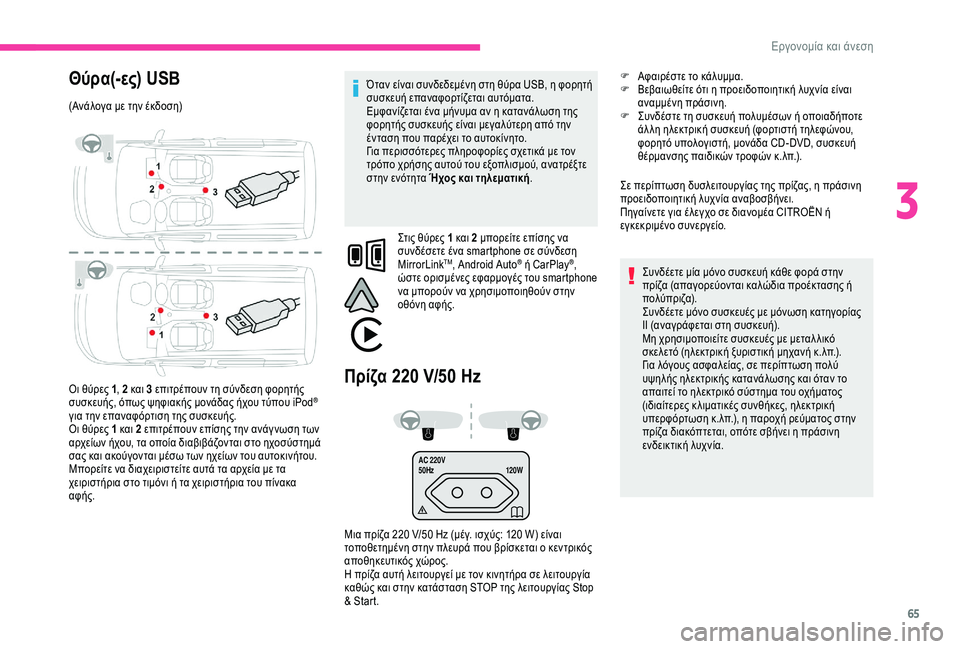
65
AC 220V
50Hz120W
ОҳПҚПҒОұ(- ОөПӮ) USB
(О‘ОҪО¬О»ОҝОіОұ ОјОө П„О·ОҪ ОӯОәОҙОҝПғО·)
ОҹО№ ОёПҚПҒОөПӮ 1, 2 ОәОұО№ 3 ОөПҖО№П„ПҒОӯПҖОҝП…ОҪ П„О· ПғПҚОҪОҙОөПғО· ПҶОҝПҒО·П„О®ПӮ
ПғП…ПғОәОөП…О®ПӮ, ПҢПҖПүПӮ ПҲО·ПҶО№ОұОәО®ПӮ ОјОҝОҪО¬ОҙОұПӮ О®ПҮОҝП… П„ПҚПҖОҝП… iPod
В®
ОіО№Оұ П„О·ОҪ ОөПҖОұОҪОұПҶПҢПҒП„О№ПғО· П„О·ПӮ ПғП…ПғОәОөП…О®ПӮ.
ОҹО№ ОёПҚПҒОөПӮ 1 ОәОұО№ 2 ОөПҖО№П„ПҒОӯПҖОҝП…ОҪ ОөПҖОҜПғО·ПӮ П„О·ОҪ ОұОҪО¬Оі ОҪПүПғО· П„ПүОҪ
ОұПҒПҮОөОҜПүОҪ О®ПҮОҝП…, П„Оұ ОҝПҖОҝОҜОұ ОҙО№ОұОІО№ОІО¬О¶ОҝОҪП„ОұО№ ПғП„Оҝ О·ПҮОҝПғПҚПғП„О·ОјО¬
ПғОұПӮ ОәОұО№ ОұОәОҝПҚОіОҝОҪП„ОұО№ ОјОӯПғПү П„ПүОҪ О·ПҮОөОҜПүОҪ П„ОҝП… ОұП…П„ОҝОәО№ОҪО®П„ОҝП….
ОңПҖОҝПҒОөОҜП„Оө ОҪОұ ОҙО№ОұПҮОөО№ПҒО№ПғП„ОөОҜП„Оө ОұП…П„О¬ П„Оұ ОұПҒПҮОөОҜОұ ОјОө П„Оұ
ПҮОөО№ПҒО№ПғП„О®ПҒО№Оұ ПғП„Оҝ П„О№ОјПҢОҪО№ О® П„Оұ ПҮОөО№ПҒО№ПғП„О®ПҒО№Оұ П„ОҝП… ПҖОҜОҪОұОәОұ
ОұПҶО®ПӮ.
О ПҒОҜО¶Оұ 220 V /50 H z
ОңО№Оұ ПҖПҒОҜО¶Оұ 220 V/50 Hz (ОјОӯОі. О№ПғПҮПҚПӮ: 120 W) ОөОҜОҪОұО№
П„ ОҝПҖОҝОёОөП„О·ОјОӯОҪО· ПғП„О·ОҪ ПҖО»ОөП…ПҒО¬ ПҖОҝП… ОІПҒОҜПғОәОөП„ОұО№ Оҝ ОәОөОҪП„ПҒО№ОәПҢПӮ
ОұПҖОҝОёО·ОәОөП…П„О№ОәПҢПӮ ПҮПҺПҒОҝПӮ.
О— ПҖПҒОҜО¶Оұ ОұП…П„О® О»ОөО№П„ОҝП…ПҒОіОөОҜ ОјОө П„ОҝОҪ ОәО№ОҪО·П„О®ПҒОұ ПғОө О»ОөО№П„ОҝП…ПҒОіОҜОұ
ОәОұОёПҺПӮ ОәОұО№ ПғП„О·ОҪ ОәОұП„О¬ПғП„ОұПғО· STOP П„О·ПӮ О»ОөО№П„ОҝП…ПҒОіОҜОұПӮ Stop
& Start. ОҢП„ОұОҪ ОөОҜОҪОұО№ ПғП…ОҪОҙОөОҙОөОјОӯОҪО· ПғП„О· ОёПҚПҒОұ USB, О· ПҶОҝПҒО·П„О®
ПғП…ПғОәОөП…О® ОөПҖОұОҪОұПҶОҝПҒП„ОҜО¶ОөП„ОұО№ ОұП…П„ПҢОјОұП„Оұ.
О•ОјПҶОұОҪОҜО¶ОөП„ОұО№ ОӯОҪОұ ОјО®ОҪП…ОјОұ ОұОҪ О· ОәОұП„ОұОҪО¬О»ПүПғО· П„О·ПӮ
ПҶОҝПҒО·П„О®ПӮ ПғП…ПғОәОөП…О®ПӮ ОөОҜОҪОұО№ ОјОөОіОұО»ПҚП„ОөПҒО· ОұПҖПҢ П„О·ОҪ
ОӯОҪП„ОұПғО· ПҖОҝП… ПҖОұПҒОӯПҮОөО№ П„Оҝ ОұП…П„ОҝОәОҜОҪО·П„Оҝ.
О“О№Оұ ПҖОөПҒО№ПғПғПҢП„ОөПҒОөПӮ ПҖО»О·ПҒОҝПҶОҝПҒОҜОөПӮ ПғПҮОөП„О№ОәО¬ ОјОө П„ОҝОҪ
П„ПҒПҢПҖОҝ ПҮПҒО®ПғО·ПӮ ОұП…П„ОҝПҚ П„ОҝП… ОөОҫОҝПҖО»О№ПғОјОҝПҚ, ОұОҪОұП„ПҒОӯОҫП„Оө
ПғП„О·ОҪ ОөОҪПҢП„О·П„Оұ ОүПҮОҝПӮ ОәОұО№ П„О·О»ОөОјОұП„О№ОәО®
.
ОЈП„О№ПӮ ОёПҚПҒОөПӮ 1 ОәОұО№ 2 ОјПҖОҝПҒОөОҜП„Оө ОөПҖОҜПғО·ПӮ ОҪОұ
ПғП…ОҪОҙОӯПғОөП„Оө ОӯОҪОұ smartphone ПғОө ПғПҚОҪОҙОөПғО·
MirrorLink
TM, Android AutoВ® О® CarPlayВ®,
ПҺПғП„Оө ОҝПҒО№ПғОјОӯОҪОөПӮ ОөПҶОұПҒОјОҝОіОӯПӮ П„ОҝП… smartphone
ОҪОұ ОјПҖОҝПҒОҝПҚОҪ ОҪОұ ПҮПҒО·ПғО№ОјОҝПҖОҝО№О·ОёОҝПҚОҪ ПғП„О·ОҪ
ОҝОёПҢОҪО· ОұПҶО®ПӮ. F
О‘
ПҶОұО№ПҒОӯПғП„Оө П„Оҝ ОәО¬О»П…ОјОјОұ.
F
О’
ОөОІОұО№ПүОёОөОҜП„Оө ПҢП„О№ О· ПҖПҒОҝОөО№ОҙОҝПҖОҝО№О·П„О№ОәО® О»П…ПҮОҪОҜОұ ОөОҜОҪОұО№
ОұОҪОұОјОјОӯОҪО· ПҖПҒО¬ПғО№ОҪО·.
F
ОЈ
П…ОҪОҙОӯПғП„Оө П„О· ПғП…ПғОәОөП…О® ПҖОҝО»П…ОјОӯПғПүОҪ О® ОҝПҖОҝО№ОұОҙО®ПҖОҝП„Оө
О¬О» О»О· О·О»ОөОәП„ПҒО№ОәО® ПғП…ПғОәОөП…О® (ПҶОҝПҒП„О№ПғП„О® П„О·О»ОөПҶПҺОҪОҝП…,
ПҶОҝПҒО·П„ПҢ П…ПҖОҝО»ОҝОіО№ПғП„О®, ОјОҝОҪО¬ОҙОұ CD-DVD, ПғП…ПғОәОөП…О®
ОёОӯПҒОјОұОҪПғО·ПӮ ПҖОұО№ОҙО№ОәПҺОҪ П„ПҒОҝПҶПҺОҪ Оә.О»ПҖ.).
ОЈОө ПҖОөПҒОҜПҖП„ПүПғО· ОҙП…ПғО»ОөО№П„ОҝП…ПҒОіОҜОұПӮ П„О·ПӮ ПҖПҒОҜО¶ОұПӮ, О· ПҖПҒО¬ПғО№ОҪО·
ПҖПҒОҝОөО№ОҙОҝПҖОҝО№О·П„О№ОәО® О»П…ПҮОҪОҜОұ ОұОҪОұОІОҝПғОІО®ОҪОөО№.
О О·ОіОұОҜОҪОөП„Оө ОіО№Оұ ОӯО»ОөОіПҮОҝ ПғОө ОҙО№ОұОҪОҝОјОӯОұ CITROГӢN О®
ОөОіОәОөОәПҒО№ОјОӯОҪОҝ ПғП…ОҪОөПҒОіОөОҜОҝ.
ОЈП…ОҪОҙОӯОөП„Оө ОјОҜОұ ОјПҢОҪОҝ ПғП…ПғОәОөП…О® ОәО¬ОёОө ПҶОҝПҒО¬ ПғП„О·ОҪ
ПҖПҒОҜО¶Оұ (ОұПҖОұОіОҝПҒОөПҚОҝОҪП„ОұО№ ОәОұО»ПҺОҙО№Оұ ПҖПҒОҝОӯОәП„ОұПғО·ПӮ О®
ПҖОҝО»ПҚ ПҖПҒ О№ О¶Оұ).
ОЈП…ОҪОҙОӯОөП„Оө ОјПҢОҪОҝ ПғП…ПғОәОөП…ОӯПӮ ОјОө ОјПҢОҪПүПғО· ОәОұП„О·ОіОҝПҒОҜОұПӮ
II (ОұОҪОұОіПҒО¬ПҶОөП„ОұО№ ПғП„О· ПғП…ПғОәОөП…О®).
ОңО· ПҮПҒО·ПғО№ОјОҝПҖОҝО№ОөОҜП„Оө ПғП…ПғОәОөП…ОӯПӮ ОјОө ОјОөП„ОұО» О»О№ОәПҢ
ПғОәОөО»ОөП„ПҢ (О·О»ОөОәП„ПҒО№ОәО® ОҫП…ПҒО№ПғП„О№ОәО® ОјО·ПҮОұОҪО® Оә.О»ПҖ.).
О“О№Оұ О»ПҢОіОҝП…ПӮ ОұПғПҶОұО»ОөОҜОұПӮ, ПғОө ПҖОөПҒОҜПҖП„ПүПғО· ПҖОҝО»ПҚ
П…ПҲО·О»О®ПӮ О·О»ОөОәП„ПҒО№ОәО®ПӮ ОәОұП„ОұОҪО¬О»ПүПғО·ПӮ ОәОұО№ ПҢП„ОұОҪ П„Оҝ
ОұПҖОұО№П„ОөОҜ П„Оҝ О·О»ОөОәП„ПҒО№ОәПҢ ПғПҚПғП„О·ОјОұ П„ОҝП… ОҝПҮО®ОјОұП„ОҝПӮ
(О№ОҙО№ОұОҜП„ОөПҒОөПӮ Оә О»О№ОјОұП„О№ОәОӯПӮ ПғП…ОҪОёО®ОәОөПӮ, О·О»ОөОәП„ПҒО№ОәО®
П…ПҖОөПҒПҶПҢПҒП„ПүПғО· Оә.О»ПҖ.), О· ПҖОұПҒОҝПҮО® ПҒОөПҚОјОұП„ОҝПӮ ПғП„О·ОҪ
ПҖПҒОҜО¶Оұ ОҙО№ОұОәПҢПҖП„ОөП„ОұО№, ОҝПҖПҢП„Оө ПғОІО®ОҪОөО№ О· ПҖПҒО¬ПғО№ОҪО·
ОөОҪОҙОөО№ОәП„О№ОәО® О»П…ПҮОҪОҜОұ.
3
О•ПҒОіОҝОҪОҝОјОҜОұ ОәОұО№ О¬ОҪОөПғО·
Page 250 of 320
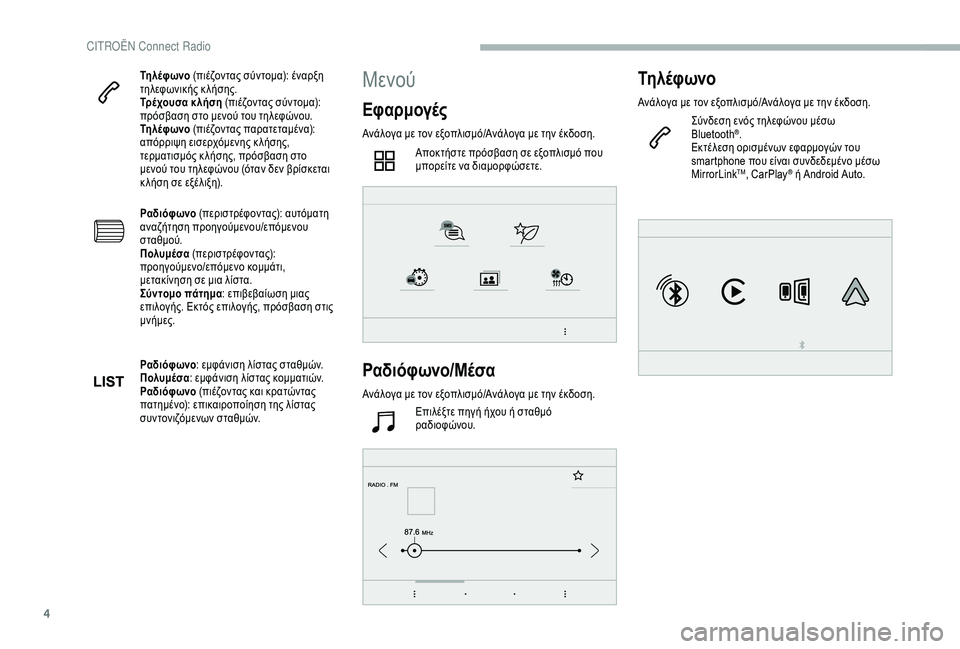
4
ОӨО· О»ОӯПҶ ПүОҪОҝ (ПҖО№ОӯО¶ОҝОҪП„ОұПӮ ПғПҚОҪП„ОҝОјОұ): ОӯОҪОұПҒОҫО·
П„О·О»ОөПҶПүОҪО№ОәО®ПӮ ОәО»О®ПғО·ПӮ.
ОӨПҒОӯПҮОҝП…ПғОұ ОәО»О®ПғО· (ПҖО№ОӯО¶ОҝОҪП„ОұПӮ ПғПҚОҪП„ОҝОјОұ):
ПҖПҒПҢПғОІОұПғО· ПғП„Оҝ ОјОөОҪОҝПҚ П„ОҝП… П„О·О»ОөПҶПҺОҪОҝП….
ОӨО· О»ОӯПҶ ПүОҪОҝ (ПҖО№ОӯО¶ОҝОҪП„ОұПӮ ПҖОұПҒОұП„ОөП„ОұОјОӯОҪОұ):
ОұПҖПҢПҒПҒО№ПҲО· ОөО№ПғОөПҒПҮПҢОјОөОҪО·ПӮ Оә О»О®ПғО·ПӮ,
П„ОөПҒОјОұП„О№ПғОјПҢПӮ Оә О»О®ПғО·ПӮ, ПҖПҒПҢПғОІОұПғО· ПғП„Оҝ
ОјОөОҪОҝПҚ П„ОҝП… П„О·О»ОөПҶПҺОҪОҝП… (ПҢП„ОұОҪ ОҙОөОҪ ОІПҒОҜПғОәОөП„ОұО№
Оә О»О®ПғО· ПғОө ОөОҫОӯО»О№ОҫО·).
ОЎОұОҙО№ПҢПҶПүОҪОҝ (ПҖОөПҒО№ПғП„ПҒОӯПҶОҝОҪП„ОұПӮ): ОұП…П„ПҢОјОұП„О·
ОұОҪОұО¶О®П„О·ПғО· ПҖПҒОҝО·ОіОҝПҚОјОөОҪОҝП…/ОөПҖПҢОјОөОҪОҝП…
ПғП„ОұОёОјОҝПҚ.
О ОҝО»П…ОјОӯПғОұ (ПҖОөПҒО№ПғП„ПҒОӯПҶОҝОҪП„ОұПӮ):
ПҖПҒОҝО·ОіОҝПҚОјОөОҪОҝ/ОөПҖПҢОјОөОҪОҝ ОәОҝОјОјО¬П„О№,
ОјОөП„ОұОәОҜОҪО·ПғО· ПғОө ОјО№Оұ О»ОҜПғП„Оұ.
ОЈПҚОҪП„ОҝОјОҝ ПҖО¬П„О·ОјОұ : ОөПҖО№ОІОөОІОұОҜПүПғО· ОјО№ОұПӮ
ОөПҖО№О»ОҝОіО®ПӮ. О•ОәП„ПҢПӮ ОөПҖО№О»ОҝОіО®ПӮ, ПҖПҒПҢПғОІОұПғО· ПғП„О№ПӮ
ОјОҪО®ОјОөПӮ.
ОЎОұОҙО№ПҢПҶПүОҪОҝ : ОөОјПҶО¬ОҪО№ПғО· О»ОҜПғП„ОұПӮ ПғП„ОұОёОјПҺОҪ.
О ОҝО»П…ОјОӯПғОұ : ОөОјПҶО¬ОҪО№ПғО· О»ОҜПғП„ОұПӮ ОәОҝОјОјОұП„О№ПҺОҪ.
ОЎОұОҙО№ПҢПҶПүОҪОҝ (ПҖО№ОӯО¶ОҝОҪП„ОұПӮ ОәОұО№ ОәПҒОұП„ПҺОҪП„ОұПӮ
ПҖОұП„О·ОјОӯОҪОҝ): ОөПҖО№ОәОұО№ПҒОҝПҖОҝОҜО·ПғО· П„О·ПӮ О»ОҜПғП„ОұПӮ
ПғП…ОҪП„ОҝОҪО№О¶ПҢОјОөОҪПүОҪ ПғП„ОұОёОјПҺОҪ.ОңОөОҪОҝПҚ
О•ПҶОұПҒОјОҝОіОӯПӮ
О‘ОҪО¬О»ОҝОіОұ ОјОө П„ОҝОҪ ОөОҫОҝПҖО»О№ПғОјПҢ/О‘ОҪО¬О»ОҝОіОұ ОјОө П„О·ОҪ ОӯОәОҙОҝПғО·.
О‘ПҖОҝОәП„О®ПғП„Оө ПҖПҒПҢПғОІОұПғО· ПғОө ОөОҫОҝПҖО»О№ПғОјПҢ ПҖОҝП…
ОјПҖОҝПҒОөОҜП„Оө ОҪОұ ОҙО№ОұОјОҝПҒПҶПҺПғОөП„Оө.
ОЎОұОҙО№ПҢПҶПүОҪОҝ/ОңОӯПғОұ
О‘ОҪО¬О»ОҝОіОұ ОјОө П„ОҝОҪ ОөОҫОҝПҖО»О№ПғОјПҢ/О‘ОҪО¬О»ОҝОіОұ ОјОө П„О·ОҪ ОӯОәОҙОҝПғО·.О•ПҖО№О»ОӯОҫП„Оө ПҖО·ОіО® О®ПҮОҝП… О® ПғП„ОұОёОјПҢ
ПҒОұОҙО№ОҝПҶПҺОҪОҝП….
ОӨО· О» Оӯ ПҶ ПүОҪОҝ
О‘ОҪО¬О»ОҝОіОұ ОјОө П„ОҝОҪ ОөОҫОҝПҖО»О№ПғОјПҢ/О‘ОҪО¬О»ОҝОіОұ ОјОө П„О·ОҪ ОӯОәОҙОҝПғО·.
ОЈПҚОҪОҙОөПғО· ОөОҪПҢПӮ П„О·О»ОөПҶПҺОҪОҝП… ОјОӯПғПү
Bluetooth
В®.
О•ОәП„ОӯО»ОөПғО· ОҝПҒО№ПғОјОӯОҪПүОҪ ОөПҶОұПҒОјОҝОіПҺОҪ П„ОҝП…
smartphone ПҖОҝП… ОөОҜОҪОұО№ ПғП…ОҪОҙОөОҙОөОјОӯОҪОҝ ОјОӯПғПү
MirrorLink
TM, CarPlayВ® О® Android Auto.
CITRO
Page 251 of 320
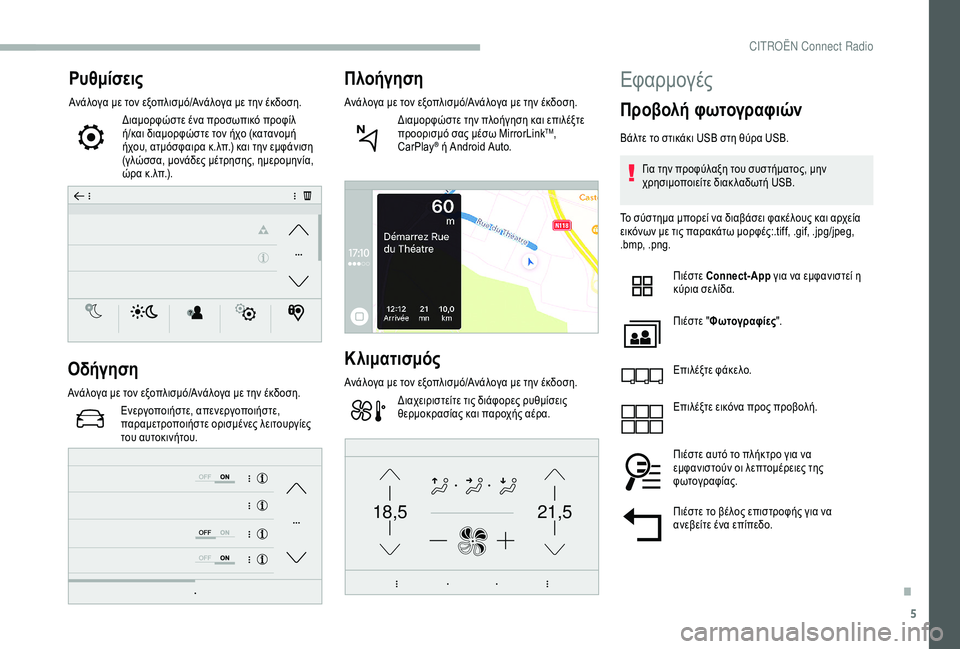
5
21,518,5
ОЎП…ОёОјОҜПғОөО№ПӮ
О‘ОҪО¬О»ОҝОіОұ ОјОө П„ОҝОҪ ОөОҫОҝПҖО»О№ПғОјПҢ/О‘ОҪО¬О»ОҝОіОұ ОјОө П„О·ОҪ ОӯОәОҙОҝПғО·.О”О№ОұОјОҝПҒПҶПҺПғП„Оө ОӯОҪОұ ПҖПҒОҝПғПүПҖО№ОәПҢ ПҖПҒОҝПҶОҜО»
О®/ОәОұО№ ОҙО№ОұОјОҝПҒПҶПҺПғП„Оө П„ОҝОҪ О®ПҮОҝ (ОәОұП„ОұОҪОҝОјО®
О®ПҮОҝП…, ОұП„ОјПҢПғПҶОұО№ПҒОұ Оә.О»ПҖ.) ОәОұО№ П„О·ОҪ ОөОјПҶО¬ОҪО№ПғО·
(ОіО»ПҺПғПғОұ, ОјОҝОҪО¬ОҙОөПӮ ОјОӯП„ПҒО·ПғО·ПӮ, О·ОјОөПҒОҝОјО·ОҪОҜОұ,
ПҺПҒОұ Оә.О»ПҖ.).
ОҹОҙО®ОіО·ПғО·
О‘ОҪО¬О»ОҝОіОұ ОјОө П„ОҝОҪ ОөОҫОҝПҖО»О№ПғОјПҢ/О‘ОҪО¬О»ОҝОіОұ ОјОө П„О·ОҪ ОӯОәОҙОҝПғО·.О•ОҪОөПҒОіОҝПҖОҝО№О®ПғП„Оө, ОұПҖОөОҪОөПҒОіОҝПҖОҝО№О®ПғП„Оө,
ПҖОұПҒОұОјОөП„ПҒОҝПҖОҝО№О®ПғП„Оө ОҝПҒО№ПғОјОӯОҪОөПӮ О»ОөО№П„ОҝП…ПҒОіОҜОөПӮ
П„ОҝП… ОұП…П„ОҝОәО№ОҪО®П„ОҝП….
О О»ОҝО®ОіО·ПғО·
О‘ОҪО¬О»ОҝОіОұ ОјОө П„ОҝОҪ ОөОҫОҝПҖО»О№ПғОјПҢ/О‘ОҪО¬О»ОҝОіОұ ОјОө П„О·ОҪ ОӯОәОҙОҝПғО·.О”О№ОұОјОҝПҒПҶПҺПғП„Оө П„О·ОҪ ПҖО»ОҝО®ОіО·ПғО· ОәОұО№ ОөПҖО№О»ОӯОҫП„Оө
ПҖПҒОҝОҝПҒО№ПғОјПҢ ПғОұПӮ ОјОӯПғПү MirrorLink
TM,
CarPlayВ® О® Android Auto.
ОҡО»О№ОјОұП„О№ПғОјПҢПӮ
О‘ОҪО¬О»ОҝОіОұ ОјОө П„ОҝОҪ ОөОҫОҝПҖО»О№ПғОјПҢ/О‘ОҪО¬О»ОҝОіОұ ОјОө П„О·ОҪ ОӯОәОҙОҝПғО·.
О”О№ОұПҮОөО№ПҒО№ПғП„ОөОҜП„Оө П„О№ПӮ ОҙО№О¬ПҶОҝПҒОөПӮ ПҒП…ОёОјОҜПғОөО№ПӮ
ОёОөПҒОјОҝОәПҒОұПғОҜОұПӮ ОәОұО№ ПҖОұПҒОҝПҮО®ПӮ ОұОӯПҒОұ.
О•ПҶОұПҒОјОҝОіОӯПӮ
О ПҒОҝОІОҝО»О® ПҶПүП„ОҝОіПҒОұПҶО№ПҺОҪ
О’О¬О»П„Оө П„Оҝ ПғП„О№ОәО¬ОәО№ USB ПғП„О· ОёПҚПҒОұ USB.
О“О№Оұ П„О·ОҪ ПҖПҒОҝПҶПҚО»ОұОҫО· П„ОҝП… ПғП…ПғП„О®ОјОұП„ОҝПӮ, ОјО·ОҪ
ПҮПҒО·ПғО№ОјОҝПҖОҝО№ОөОҜП„Оө ОҙО№ОұОә О»ОұОҙПүП„О® USB.
ОӨОҝ ПғПҚПғП„О·ОјОұ ОјПҖОҝПҒОөОҜ ОҪОұ ОҙО№ОұОІО¬ПғОөО№ ПҶОұОәОӯО»ОҝП…ПӮ ОәОұО№ ОұПҒПҮОөОҜОұ
ОөО№ОәПҢОҪПүОҪ ОјОө П„О№ПӮ ПҖОұПҒОұОәО¬П„Пү ОјОҝПҒПҶОӯПӮ:.tiff, .gif, .jpg/jpeg,
.bmp, .png. О О№ОӯПғП„Оө Connect-App ОіО№Оұ ОҪОұ ОөОјПҶОұОҪО№ПғП„ОөОҜ О·
ОәПҚПҒО№Оұ ПғОөО»ОҜОҙОұ.
О О№ОӯПғП„Оө " ОҰПүП„ОҝОіПҒОұПҶОҜОөПӮ ".
О•ПҖО№О»ОӯОҫП„Оө ПҶО¬ОәОөО»Оҝ.
О•ПҖО№О»ОӯОҫП„Оө ОөО№ОәПҢОҪОұ ПҖПҒОҝПӮ ПҖПҒОҝОІОҝО»О®.
О О№ОӯПғП„Оө ОұП…П„ПҢ П„Оҝ ПҖО»О®ОәП„ПҒОҝ ОіО№Оұ ОҪОұ
ОөОјПҶОұОҪО№ПғП„ОҝПҚОҪ ОҝО№ О»ОөПҖП„ОҝОјОӯПҒОөО№ОөПӮ П„О·ПӮ
ПҶПүП„ОҝОіПҒОұПҶОҜОұПӮ.
О О№ОӯПғП„Оө П„Оҝ ОІОӯО»ОҝПӮ ОөПҖО№ПғП„ПҒОҝПҶО®ПӮ ОіО№Оұ ОҪОұ
ОұОҪОөОІОөОҜП„Оө ОӯОҪОұ ОөПҖОҜПҖОөОҙОҝ.
.
CITRO
Page 256 of 320
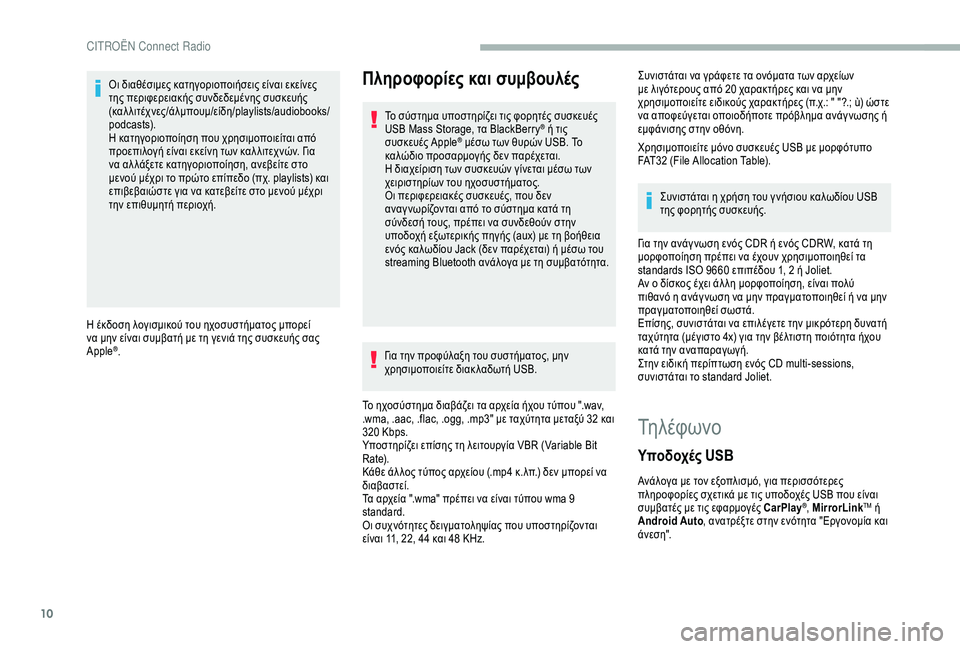
10
ОҹО№ ОҙО№ОұОёОӯПғО№ОјОөПӮ ОәОұП„О·ОіОҝПҒО№ОҝПҖОҝО№О®ПғОөО№ПӮ ОөОҜОҪОұО№ ОөОәОөОҜОҪОөПӮ
П„О·ПӮ ПҖОөПҒО№ПҶОөПҒОөО№ОұОәО®ПӮ ПғП…ОҪОҙОөОҙОөОјОӯОҪО·ПӮ ПғП…ПғОәОөП…О®ПӮ
(ОәОұО»О»О№П„ОӯПҮОҪОөПӮ/О¬О»ОјПҖОҝП…Ој/ОөОҜОҙО·/playlists/audiobooks/
podcasts).
О— ОәОұП„О·ОіОҝПҒО№ОҝПҖОҝОҜО·ПғО· ПҖОҝП… ПҮПҒО·ПғО№ОјОҝПҖОҝО№ОөОҜП„ОұО№ ОұПҖПҢ
ПҖПҒОҝОөПҖО№О»ОҝОіО® ОөОҜОҪОұО№ ОөОәОөОҜОҪО· П„ПүОҪ ОәОұО» О»О№П„ОөПҮОҪПҺОҪ. О“О№Оұ
ОҪОұ ОұО» О»О¬ОҫОөП„Оө ОәОұП„О·ОіОҝПҒО№ОҝПҖОҝОҜО·ПғО·, ОұОҪОөОІОөОҜП„Оө ПғП„Оҝ
ОјОөОҪОҝПҚ ОјОӯПҮПҒО№ П„Оҝ ПҖПҒПҺП„Оҝ ОөПҖОҜПҖОөОҙОҝ (ПҖПҮ. playlists) ОәОұО№
ОөПҖО№ОІОөОІОұО№ПҺПғП„Оө ОіО№Оұ ОҪОұ ОәОұП„ОөОІОөОҜП„Оө ПғП„Оҝ ОјОөОҪОҝПҚ ОјОӯПҮПҒО№
П„О·ОҪ ОөПҖО№ОёП…ОјО·П„О® ПҖОөПҒО№ОҝПҮО®.
О— ОӯОәОҙОҝПғО· О»ОҝОіО№ПғОјО№ОәОҝПҚ П„ОҝП… О·ПҮОҝПғП…ПғП„О®ОјОұП„ОҝПӮ ОјПҖОҝПҒОөОҜ
ОҪОұ ОјО·ОҪ ОөОҜОҪОұО№ ПғП…ОјОІОұП„О® ОјОө П„О· ОіОөОҪО№О¬ П„О·ПӮ ПғП…ПғОәОөП…О®ПӮ ПғОұПӮ
Apple
В®.
О О»О·ПҒОҝПҶОҝПҒОҜОөПӮ ОәОұО№ ПғП…ОјОІОҝП…О»ОӯПӮ
ОӨОҝ ПғПҚПғП„О·ОјОұ П…ПҖОҝПғП„О·ПҒОҜО¶ОөО№ П„О№ПӮ ПҶОҝПҒО·П„ОӯПӮ ПғП…ПғОәОөП…ОӯПӮ
USB Mass Storage, П„Оұ BlackBerryВ® О® П„О№ПӮ
ПғП…ПғОәОөП…ОӯПӮ AppleВ® ОјОӯПғПү П„ПүОҪ ОёП…ПҒПҺОҪ USB. ОӨОҝ
ОәОұО»ПҺОҙО№Оҝ ПҖПҒОҝПғОұПҒОјОҝОіО®ПӮ ОҙОөОҪ ПҖОұПҒОӯПҮОөП„ОұО№.
О— ОҙО№ОұПҮОөОҜПҒО№ПғО· П„ПүОҪ ПғП…ПғОәОөП…ПҺОҪ ОіОҜОҪОөП„ОұО№ ОјОӯПғПү П„ПүОҪ
ПҮОөО№ПҒО№ПғП„О·ПҒОҜПүОҪ П„ОҝП… О·ПҮОҝПғП…ПғП„О®ОјОұП„ОҝПӮ.
ОҹО№ ПҖОөПҒО№ПҶОөПҒОөО№ОұОәОӯПӮ ПғП…ПғОәОөП…ОӯПӮ, ПҖОҝП… ОҙОөОҪ
ОұОҪОұОі ОҪПүПҒОҜО¶ОҝОҪП„ОұО№ ОұПҖПҢ П„Оҝ ПғПҚПғП„О·ОјОұ ОәОұП„О¬ П„О·
ПғПҚОҪОҙОөПғО® П„ОҝП…ПӮ, ПҖПҒОӯПҖОөО№ ОҪОұ ПғП…ОҪОҙОөОёОҝПҚОҪ ПғП„О·ОҪ
П…ПҖОҝОҙОҝПҮО® ОөОҫПүП„ОөПҒО№ОәО®ПӮ ПҖО·ОіО®ПӮ (aux) ОјОө П„О· ОІОҝО®ОёОөО№Оұ
ОөОҪПҢПӮ ОәОұО»ПүОҙОҜОҝП… Jack (ОҙОөОҪ ПҖОұПҒОӯПҮОөП„ОұО№) О® ОјОӯПғПү П„ОҝП…
streaming Bluetooth ОұОҪО¬О»ОҝОіОұ ОјОө П„О· ПғП…ОјОІОұП„ПҢП„О·П„Оұ.
О“О№Оұ П„О·ОҪ ПҖПҒОҝПҶПҚО»ОұОҫО· П„ОҝП… ПғП…ПғП„О®ОјОұП„ОҝПӮ, ОјО·ОҪ
ПҮПҒО·ПғО№ОјОҝПҖОҝО№ОөОҜП„Оө ОҙО№ОұОә О»ОұОҙПүП„О® USB.
ОӨОҝ О·ПҮОҝПғПҚПғП„О·ОјОұ ОҙО№ОұОІО¬О¶ОөО№ П„Оұ ОұПҒПҮОөОҜОұ О®ПҮОҝП… П„ПҚПҖОҝП… ".wav,
.wma, .aac, .flac, .ogg, .mp3" ОјОө П„ОұПҮПҚП„О·П„Оұ ОјОөП„ОұОҫПҚ 32 ОәОұО№
320
Kbps.
ОҘПҖОҝПғП„О·ПҒОҜО¶ОөО№ ОөПҖОҜПғО·ПӮ П„О· О»ОөО№П„ОҝП…ПҒОіОҜОұ VBR (Variable Bit
Rate).
ОҡО¬ОёОө О¬О» О»ОҝПӮ П„ПҚПҖОҝПӮ ОұПҒПҮОөОҜОҝП… (.mp4 Оә.О»ПҖ.) ОҙОөОҪ ОјПҖОҝПҒОөОҜ ОҪОұ
ОҙО№ОұОІОұПғП„ОөОҜ.
ОӨОұ ОұПҒПҮОөОҜОұ ".wma" ПҖПҒОӯПҖОөО№ ОҪОұ ОөОҜОҪОұО№ П„ПҚПҖОҝП… wma 9
standard.
ОҹО№ ПғП…ПҮОҪПҢП„О·П„ОөПӮ ОҙОөО№ОіОјОұП„ОҝО»О·ПҲОҜОұПӮ ПҖОҝП… П…ПҖОҝПғП„О·ПҒОҜО¶ОҝОҪП„ОұО№
ОөОҜОҪОұО№ 11, 22, 44 ОәОұО№ 48 KHz. ОЈП…ОҪО№ПғП„О¬П„ОұО№ ОҪОұ ОіПҒО¬ПҶОөП„Оө П„Оұ ОҝОҪПҢОјОұП„Оұ П„ПүОҪ ОұПҒПҮОөОҜПүОҪ
ОјОө О»О№ОіПҢП„ОөПҒОҝП…ПӮ ОұПҖПҢ 20 ПҮОұПҒОұОәП„О®ПҒОөПӮ ОәОұО№ ОҪОұ ОјО·ОҪ
ПҮПҒО·ПғО№ОјОҝПҖОҝО№ОөОҜП„Оө ОөО№ОҙО№ОәОҝПҚПӮ ПҮОұПҒОұОәП„О®ПҒОөПӮ (ПҖ.ПҮ.: " "?.; Г№) ПҺПғП„Оө
ОҪОұ ОұПҖОҝПҶОөПҚОіОөП„ОұО№ ОҝПҖОҝО№ОҝОҙО®ПҖОҝП„Оө ПҖПҒПҢОІО»О·ОјОұ ОұОҪО¬Оі ОҪПүПғО·ПӮ О®
ОөОјПҶО¬ОҪО№ПғО·ПӮ ПғП„О·ОҪ ОҝОёПҢОҪО·.
О§ПҒО·ПғО№ОјОҝПҖОҝО№ОөОҜП„Оө ОјПҢОҪОҝ ПғП…ПғОәОөП…ОӯПӮ USB ОјОө ОјОҝПҒПҶПҢП„П…ПҖОҝ
FAT32 (File Allocation Table).
ОЈП…ОҪО№ПғП„О¬П„ОұО№ О· ПҮПҒО®ПғО· П„ОҝП… Оі ОҪО®ПғО№ОҝП… ОәОұО»ПүОҙОҜОҝП… USB
П„О·ПӮ ПҶОҝПҒО·П„О®ПӮ ПғП…ПғОәОөП…О®ПӮ.
О“О№Оұ П„О·ОҪ ОұОҪО¬Оі ОҪПүПғО· ОөОҪПҢПӮ CDR О® ОөОҪПҢПӮ CDRW, ОәОұП„О¬ П„О·
ОјОҝПҒПҶОҝПҖОҝОҜО·ПғО· ПҖПҒОӯПҖОөО№ ОҪОұ ОӯПҮОҝП…ОҪ ПҮПҒО·ПғО№ОјОҝПҖОҝО№О·ОёОөОҜ П„Оұ
standards ISO 9660 ОөПҖО№ПҖОӯОҙОҝП… 1, 2 О® Joliet.
О‘ОҪ Оҝ ОҙОҜПғОәОҝПӮ ОӯПҮОөО№ О¬О» О»О· ОјОҝПҒПҶОҝПҖОҝОҜО·ПғО·, ОөОҜОҪОұО№ ПҖОҝО»ПҚ
ПҖО№ОёОұОҪПҢ О· ОұОҪО¬Оі ОҪПүПғО· ОҪОұ ОјО·ОҪ ПҖПҒОұОіОјОұП„ОҝПҖОҝО№О·ОёОөОҜ О® ОҪОұ ОјО·ОҪ
ПҖПҒОұОіОјОұП„ОҝПҖОҝО№О·ОёОөОҜ ПғПүПғП„О¬.
О•ПҖОҜПғО·ПӮ, ПғП…ОҪО№ПғП„О¬П„ОұО№ ОҪОұ ОөПҖО№О»ОӯОіОөП„Оө П„О·ОҪ ОјО№ОәПҒПҢП„ОөПҒО· ОҙП…ОҪОұП„О®
П„ОұПҮПҚП„О·П„Оұ (ОјОӯОіО№ПғП„Оҝ 4x) ОіО№Оұ П„О·ОҪ ОІОӯО»П„О№ПғП„О· ПҖОҝО№ПҢП„О·П„Оұ О®ПҮОҝП…
ОәОұП„О¬ П„О·ОҪ ОұОҪОұПҖОұПҒОұОіПүОіО®.
ОЈП„О·ОҪ ОөО№ОҙО№ОәО® ПҖОөПҒОҜПҖП„ПүПғО· ОөОҪПҢПӮ CD multi-sessions,
ПғП…ОҪО№ПғП„О¬П„ОұО№ П„Оҝ standard Joliet.
ОӨО·О»ОӯПҶПүОҪОҝ
ОҘПҖОҝОҙОҝПҮОӯПӮ USB
О‘ОҪО¬О»ОҝОіОұ ОјОө П„ОҝОҪ ОөОҫОҝПҖО»О№ПғОјПҢ, ОіО№Оұ ПҖОөПҒО№ПғПғПҢП„ОөПҒОөПӮ
ПҖО»О·ПҒОҝПҶОҝПҒОҜОөПӮ ПғПҮОөП„О№ОәО¬ ОјОө П„О№ПӮ П…ПҖОҝОҙОҝПҮОӯПӮ USB ПҖОҝП… ОөОҜОҪОұО№
ПғП…ОјОІОұП„ОӯПӮ ОјОө П„О№ПӮ ОөПҶОұПҒОјОҝОіОӯПӮ CarPlay
В®, MirrorLinkTM О®
Android Auto , ОұОҪОұП„ПҒОӯОҫП„Оө ПғП„О·ОҪ ОөОҪПҢП„О·П„Оұ "О•ПҒОіОҝОҪОҝОјОҜОұ ОәОұО№
О¬ ОҪОө Пғ О·".
CITRO
Page 258 of 320
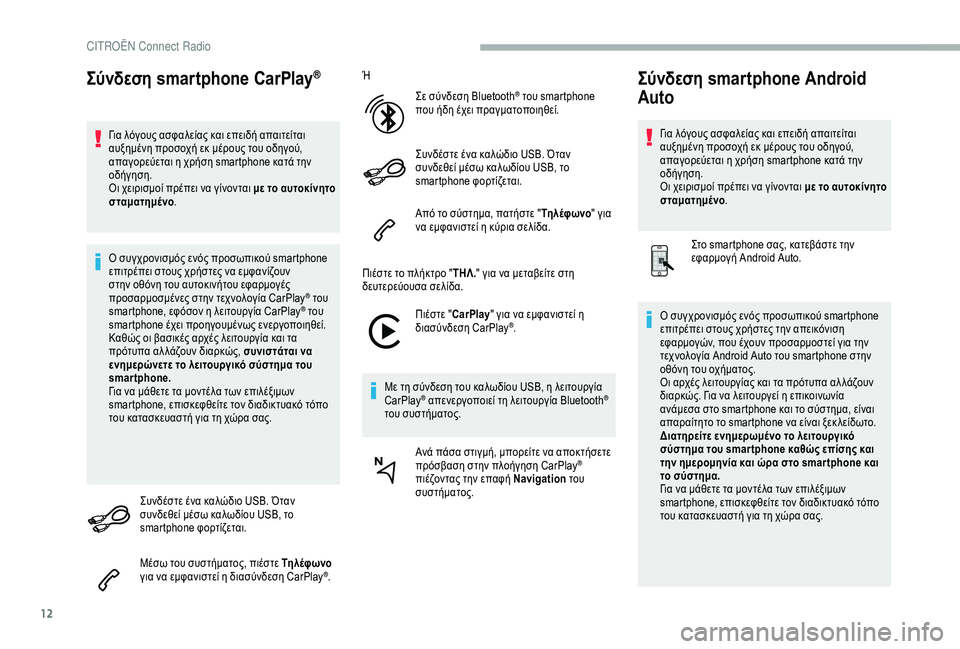
12
ОЈПҚОҪОҙОөПғО· smartphone CarPlayВ®
О“О№Оұ О»ПҢОіОҝП…ПӮ ОұПғПҶОұО»ОөОҜОұПӮ ОәОұО№ ОөПҖОөО№ОҙО® ОұПҖОұО№П„ОөОҜП„ОұО№
ОұП…ОҫО·ОјОӯОҪО· ПҖПҒОҝПғОҝПҮО® ОөОә ОјОӯПҒОҝП…ПӮ П„ОҝП… ОҝОҙО·ОіОҝПҚ,
ОұПҖОұОіОҝПҒОөПҚОөП„ОұО№ О· ПҮПҒО®ПғО· smartphone ОәОұП„О¬ П„О·ОҪ
ОҝОҙО®ОіО·ПғО·.
ОҹО№ ПҮОөО№ПҒО№ПғОјОҝОҜ ПҖПҒОӯПҖОөО№ ОҪОұ ОіОҜОҪОҝОҪП„ОұО№ ОјОө П„Оҝ ОұП…П„ОҝОәОҜОҪО·П„Оҝ
ПғП„ОұОјОұП„О·ОјОӯОҪОҝ .
Оҹ ПғП…ОіПҮПҒОҝОҪО№ПғОјПҢПӮ ОөОҪПҢПӮ ПҖПҒОҝПғПүПҖО№ОәОҝПҚ smartphone
ОөПҖО№П„ПҒОӯПҖОөО№ ПғП„ОҝП…ПӮ ПҮПҒО®ПғП„ОөПӮ ОҪОұ ОөОјПҶОұОҪОҜО¶ОҝП…ОҪ
ПғП„О·ОҪ ОҝОёПҢОҪО· П„ОҝП… ОұП…П„ОҝОәО№ОҪО®П„ОҝП… ОөПҶОұПҒОјОҝОіОӯПӮ
ПҖПҒОҝПғОұПҒОјОҝПғОјОӯОҪОөПӮ ПғП„О·ОҪ П„ОөПҮОҪОҝО»ОҝОіОҜОұ CarPlay
В® П„ОҝП…
s
martphone, ОөПҶПҢПғОҝОҪ О· О»ОөО№П„ОҝП…ПҒОіОҜОұ CarPlayВ® П„ОҝП…
smartphone ОӯПҮОөО№ ПҖПҒОҝО·ОіОҝП…ОјОӯОҪПүПӮ ОөОҪОөПҒОіОҝПҖОҝО№О·ОёОөОҜ.
ОҡОұОёПҺПӮ ОҝО№ ОІОұПғО№ОәОӯПӮ ОұПҒПҮОӯПӮ О»ОөО№П„ОҝП…ПҒОіОҜОұ ОәОұО№ П„Оұ
ПҖПҒПҢП„П…ПҖОұ ОұО» О»О¬О¶ОҝП…ОҪ ОҙО№ОұПҒОәПҺПӮ, ПғП…ОҪО№ПғП„О¬П„ОұО№ ОҪОұ
ОөОҪО·ОјОөПҒПҺОҪОөП„Оө П„Оҝ О»ОөО№П„ОҝП…ПҒОіО№ОәПҢ ПғПҚПғП„О·ОјОұ П„ОҝП…
smartphone.
О“О№Оұ ОҪОұ ОјО¬ОёОөП„Оө П„Оұ ОјОҝОҪП„ОӯО»Оұ П„ПүОҪ ОөПҖО№О»ОӯОҫО№ОјПүОҪ
smartphone, ОөПҖО№ПғОәОөПҶОёОөОҜП„Оө П„ОҝОҪ ОҙО№ОұОҙО№ОәП„П…ОұОәПҢ П„ПҢПҖОҝ
П„ОҝП… ОәОұП„ОұПғОәОөП…ОұПғП„О® ОіО№Оұ П„О· ПҮПҺПҒОұ ПғОұПӮ.
ОЈП…ОҪОҙОӯПғП„Оө ОӯОҪОұ ОәОұО»ПҺОҙО№Оҝ USB. ОҢП„ОұОҪ
ПғП…ОҪОҙОөОёОөОҜ ОјОӯПғПү ОәОұО»ПүОҙОҜОҝП… USB, П„Оҝ
smartphone ПҶОҝПҒП„ОҜО¶ОөП„ОұО№.
ОңОӯПғПү П„ОҝП… ПғП…ПғП„О®ОјОұП„ОҝПӮ, ПҖО№ОӯПғП„Оө ОӨО· О»ОӯПҶ ПүОҪОҝ
ОіО№Оұ ОҪОұ ОөОјПҶОұОҪО№ПғП„ОөОҜ О· ОҙО№ОұПғПҚОҪОҙОөПғО· CarPlay
В®. Оү
ОЈОө ПғПҚОҪОҙОөПғО· Bluetooth
В® П„ОҝП… smartphone
ПҖОҝП… О®ОҙО· ОӯПҮОөО№ ПҖПҒОұОіОјОұП„ОҝПҖОҝО№О·ОёОөОҜ.
ОЈП…ОҪОҙОӯПғП„Оө ОӯОҪОұ ОәОұО»ПҺОҙО№Оҝ USB. ОҢП„ОұОҪ
ПғП…ОҪОҙОөОёОөОҜ ОјОӯПғПү ОәОұО»ПүОҙОҜОҝП… USB, П„Оҝ
smartphone ПҶОҝПҒП„ОҜО¶ОөП„ОұО№.
О‘ПҖПҢ П„Оҝ ПғПҚПғП„О·ОјОұ, ПҖОұП„О®ПғП„Оө " ОӨО· О»ОӯПҶ ПүОҪОҝ" ОіО№Оұ
ОҪОұ ОөОјПҶОұОҪО№ПғП„ОөОҜ О· ОәПҚПҒО№Оұ ПғОөО»ОҜОҙОұ.
О О№ОӯПғП„Оө П„Оҝ ПҖО»О®ОәП„ПҒОҝ " ОӨО—Оӣ." ОіО№Оұ ОҪОұ ОјОөП„ОұОІОөОҜП„Оө ПғП„О·
ОҙОөП…П„ОөПҒОөПҚОҝП…ПғОұ ПғОөО»ОҜОҙОұ.
О О№ОӯПғП„Оө "CarPlay " ОіО№Оұ ОҪОұ ОөОјПҶОұОҪО№ПғП„ОөОҜ О·
ОҙО№ОұПғПҚОҪОҙОөПғО· CarPlay
В®.
ОңОө П„О· ПғПҚОҪОҙОөПғО· П„ОҝП… ОәОұО»ПүОҙОҜОҝП… USB, О· О»ОөО№П„ОҝП…ПҒОіОҜОұ
CarPlay
В® ОұПҖОөОҪОөПҒОіОҝПҖОҝО№ОөОҜ П„О· О»ОөО№П„ОҝП…ПҒОіОҜОұ BluetoothВ®
П„ОҝП… ПғП…ПғП„О®ОјОұП„ОҝПӮ.
О‘ОҪО¬ ПҖО¬ПғОұ ПғП„О№ОіОјО®, ОјПҖОҝПҒОөОҜП„Оө ОҪОұ ОұПҖОҝОәП„О®ПғОөП„Оө
ПҖПҒПҢПғОІОұПғО· ПғП„О·ОҪ ПҖО»ОҝО®ОіО·ПғО· CarPlay
В®
ПҖО№ОӯО¶ОҝОҪП„ОұПӮ П„О·ОҪ ОөПҖОұПҶО® Navigation П„ОҝП…
ПғП…ПғП„О®ОјОұП„ОҝПӮ.
ОЈПҚОҪОҙОөПғО· smartphone Android
Auto
О“О№Оұ О»ПҢОіОҝП…ПӮ ОұПғПҶОұО»ОөОҜОұПӮ ОәОұО№ ОөПҖОөО№ОҙО® ОұПҖОұО№П„ОөОҜП„ОұО№
ОұП…ОҫО·ОјОӯОҪО· ПҖПҒОҝПғОҝПҮО® ОөОә ОјОӯПҒОҝП…ПӮ П„ОҝП… ОҝОҙО·ОіОҝПҚ,
ОұПҖОұОіОҝПҒОөПҚОөП„ОұО№ О· ПҮПҒО®ПғО· smartphone ОәОұП„О¬ П„О·ОҪ
ОҝОҙО®ОіО·ПғО·.
ОҹО№ ПҮОөО№ПҒО№ПғОјОҝОҜ ПҖПҒОӯПҖОөО№ ОҪОұ ОіОҜОҪОҝОҪП„ОұО№ ОјОө П„Оҝ ОұП…П„ОҝОәОҜОҪО·П„Оҝ
ПғП„ОұОјОұП„О·ОјОӯОҪОҝ .
ОЈП„Оҝ smartphone ПғОұПӮ, ОәОұП„ОөОІО¬ПғП„Оө П„О·ОҪ
ОөПҶОұПҒОјОҝОіО® Android Auto.
Оҹ ПғП…ОіПҮПҒОҝОҪО№ПғОјПҢПӮ ОөОҪПҢПӮ ПҖПҒОҝПғПүПҖО№ОәОҝПҚ smartphone
ОөПҖО№П„ПҒОӯПҖОөО№ ПғП„ОҝП…ПӮ ПҮПҒО®ПғП„ОөПӮ П„О·ОҪ ОұПҖОөО№ОәПҢОҪО№ПғО·
ОөПҶОұПҒОјОҝОіПҺОҪ, ПҖОҝП… ОӯПҮОҝП…ОҪ ПҖПҒОҝПғОұПҒОјОҝПғП„ОөОҜ ОіО№Оұ П„О·ОҪ
П„ОөПҮОҪОҝО»ОҝОіОҜОұ Android Auto П„ОҝП… smartphone ПғП„О·ОҪ
ОҝОёПҢОҪО· П„ОҝП… ОҝПҮО®ОјОұП„ОҝПӮ.
ОҹО№ ОұПҒПҮОӯПӮ О»ОөО№П„ОҝП…ПҒОіОҜОұПӮ ОәОұО№ П„Оұ ПҖПҒПҢП„П…ПҖОұ ОұО» О»О¬О¶ОҝП…ОҪ
ОҙО№ОұПҒОәПҺПӮ. О“О№Оұ ОҪОұ О»ОөО№П„ОҝП…ПҒОіОөОҜ О· ОөПҖО№ОәОҝО№ОҪПүОҪОҜОұ
ОұОҪО¬ОјОөПғОұ ПғП„Оҝ smartphone ОәОұО№ П„Оҝ ПғПҚПғП„О·ОјОұ, ОөОҜОҪОұО№
ОұПҖОұПҒОұОҜП„О·П„Оҝ П„Оҝ smartphone ОҪОұ ОөОҜОҪОұО№ ОҫОөОә О»ОөОҜОҙПүП„Оҝ.
О”О№ОұП„О·ПҒОөОҜП„Оө ОөОҪО·ОјОөПҒПүОјОӯОҪОҝ П„Оҝ О»ОөО№П„ОҝП…ПҒОіО№ОәПҢ
ПғПҚПғП„О·ОјОұ П„ОҝП… smar tphone ОәОұОёПҺПӮ ОөПҖОҜПғО·ПӮ ОәОұО№
П„О·ОҪ О·ОјОөПҒОҝОјО·ОҪОҜОұ ОәОұО№ ПҺПҒОұ ПғП„Оҝ smar tphone ОәОұО№
П„Оҝ ПғПҚПғП„О·ОјОұ.
О“О№Оұ ОҪОұ ОјО¬ОёОөП„Оө П„Оұ ОјОҝОҪП„ОӯО»Оұ П„ПүОҪ ОөПҖО№О»ОӯОҫО№ОјПүОҪ
smartphone, ОөПҖО№ПғОәОөПҶОёОөОҜП„Оө П„ОҝОҪ ОҙО№ОұОҙО№ОәП„П…ОұОәПҢ П„ПҢПҖОҝ
П„ОҝП… ОәОұП„ОұПғОәОөП…ОұПғП„О® ОіО№Оұ П„О· ПҮПҺПҒОұ ПғОұПӮ.
CITRO
Page 267 of 320
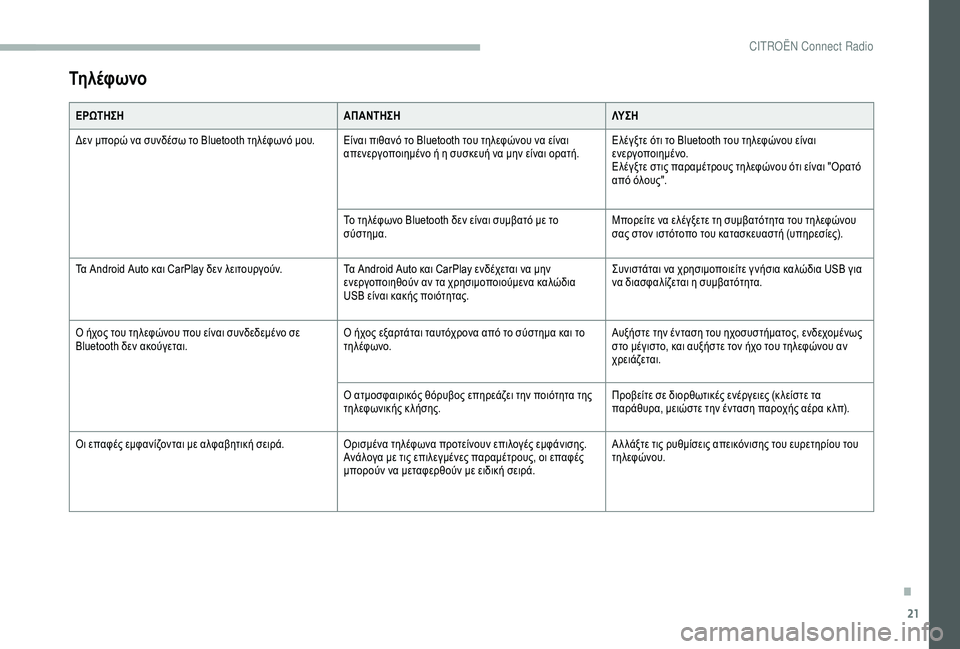
21
ОӨО· О» Оӯ ПҶ ПүОҪОҝ
О•ОЎО©ОӨО—ОЈО—О‘О О‘ОқОӨО—ОЈО—ОӣОҘ ОЈ О—
О”ОөОҪ ОјПҖОҝПҒПҺ ОҪОұ ПғП…ОҪОҙОӯПғПү П„Оҝ Bluetooth П„О·О»ОӯПҶПүОҪПҢ ОјОҝП…. О•ОҜОҪОұО№ ПҖО№ОёОұОҪПҢ П„Оҝ Bluetooth П„ОҝП… П„О·О»ОөПҶПҺОҪОҝП… ОҪОұ ОөОҜОҪОұО№ ОұПҖОөОҪОөПҒОіОҝПҖОҝО№О·ОјОӯОҪОҝ О® О· ПғП…ПғОәОөП…О® ОҪОұ ОјО·ОҪ ОөОҜОҪОұО№ ОҝПҒОұП„О®.О•О»ОӯОіОҫП„Оө ПҢП„О№ П„Оҝ Bluetooth П„ОҝП… П„О·О»ОөПҶПҺОҪОҝП… ОөОҜОҪОұО№
ОөОҪОөПҒОіОҝПҖОҝО№О·ОјОӯОҪОҝ.
О•О»ОӯОіОҫП„Оө ПғП„О№ПӮ ПҖОұПҒОұОјОӯП„ПҒОҝП…ПӮ П„О·О»ОөПҶПҺОҪОҝП… ПҢП„О№ ОөОҜОҪОұО№ "ОҹПҒОұП„ПҢ
ОұПҖПҢ ПҢО»ОҝП…ПӮ".
ОӨОҝ П„О·О»ОӯПҶПүОҪОҝ Bluetooth ОҙОөОҪ ОөОҜОҪОұО№ ПғП…ОјОІОұП„ПҢ ОјОө П„Оҝ
ПғПҚПғП„О·ОјОұ. ОңПҖОҝПҒОөОҜП„Оө ОҪОұ ОөО»ОӯОіОҫОөП„Оө П„О· ПғП…ОјОІОұП„ПҢП„О·П„Оұ П„ОҝП… П„О·О»ОөПҶПҺОҪОҝП…
ПғОұПӮ ПғП„ОҝОҪ О№ПғП„ПҢП„ОҝПҖОҝ П„ОҝП… ОәОұП„ОұПғОәОөП…ОұПғП„О® (П…ПҖО·ПҒОөПғОҜОөПӮ).
ОӨОұ Android Auto ОәОұО№ CarPlay ОҙОөОҪ О»ОөО№П„ОҝП…ПҒОіОҝПҚОҪ. ОӨОұ Android Auto ОәОұО№ CarPlay ОөОҪОҙОӯПҮОөП„ОұО№ ОҪОұ ОјО·ОҪ
ОөОҪОөПҒОіОҝПҖОҝО№О·ОёОҝПҚОҪ ОұОҪ П„Оұ ПҮПҒО·ПғО№ОјОҝПҖОҝО№ОҝПҚОјОөОҪОұ ОәОұО»ПҺОҙО№Оұ
USB ОөОҜОҪОұО№ ОәОұОәО®ПӮ ПҖОҝО№ПҢП„О·П„ОұПӮ.ОЈП…ОҪО№ПғП„О¬П„ОұО№ ОҪОұ ПҮПҒО·ПғО№ОјОҝПҖОҝО№ОөОҜП„Оө Оі ОҪО®ПғО№Оұ ОәОұО»ПҺОҙО№Оұ USB ОіО№Оұ
ОҪОұ ОҙО№ОұПғПҶОұО»ОҜО¶ОөП„ОұО№ О· ПғП…ОјОІОұП„ПҢП„О·П„Оұ.
Оҹ О®ПҮОҝПӮ П„ОҝП… П„О·О»ОөПҶПҺОҪОҝП… ПҖОҝП… ОөОҜОҪОұО№ ПғП…ОҪОҙОөОҙОөОјОӯОҪОҝ ПғОө
Bluetooth ОҙОөОҪ ОұОәОҝПҚОіОөП„ОұО№. Оҹ О®ПҮОҝПӮ ОөОҫОұПҒП„О¬П„ОұО№ П„ОұП…П„ПҢПҮПҒОҝОҪОұ ОұПҖПҢ П„Оҝ ПғПҚПғП„О·ОјОұ ОәОұО№ П„Оҝ
П„О·О»ОӯПҶПүОҪОҝ.О‘П…ОҫО®ПғП„Оө П„О·ОҪ ОӯОҪП„ОұПғО· П„ОҝП… О·ПҮОҝПғП…ПғП„О®ОјОұП„ОҝПӮ, ОөОҪОҙОөПҮОҝОјОӯОҪПүПӮ
ПғП„Оҝ ОјОӯОіО№ПғП„Оҝ, ОәОұО№ ОұП…ОҫО®ПғП„Оө П„ОҝОҪ О®ПҮОҝ П„ОҝП… П„О·О»ОөПҶПҺОҪОҝП… ОұОҪ
ПҮПҒОөО№О¬О¶ОөП„ОұО№.
Оҹ ОұП„ОјОҝПғПҶОұО№ПҒО№ОәПҢПӮ ОёПҢПҒП…ОІОҝПӮ ОөПҖО·ПҒОөО¬О¶ОөО№ П„О·ОҪ ПҖОҝО№ПҢП„О·П„Оұ П„О·ПӮ
П„О·О»ОөПҶПүОҪО№ОәО®ПӮ ОәО»О®ПғО·ПӮ. О ПҒОҝОІОөОҜП„Оө ПғОө ОҙО№ОҝПҒОёПүП„О№ОәОӯПӮ ОөОҪОӯПҒОіОөО№ОөПӮ (Оә О»ОөОҜПғП„Оө П„Оұ
ПҖОұПҒО¬ОёП…ПҒОұ, ОјОөО№ПҺПғП„Оө П„О·ОҪ ОӯОҪП„ОұПғО· ПҖОұПҒОҝПҮО®ПӮ ОұОӯПҒОұ Оә О»ПҖ).
ОҹО№ ОөПҖОұПҶОӯПӮ ОөОјПҶОұОҪОҜО¶ОҝОҪП„ОұО№ ОјОө ОұО»ПҶОұОІО·П„О№ОәО® ПғОөО№ПҒО¬. ОҹПҒО№ПғОјОӯОҪОұ П„О·О»ОӯПҶПүОҪОұ ПҖПҒОҝП„ОөОҜОҪОҝП…ОҪ ОөПҖО№О»ОҝОіОӯПӮ ОөОјПҶО¬ОҪО№ПғО·ПӮ.
О‘ОҪО¬О»ОҝОіОұ ОјОө П„О№ПӮ ОөПҖО№О»ОөОіОјОӯОҪОөПӮ ПҖОұПҒОұОјОӯП„ПҒОҝП…ПӮ, ОҝО№ ОөПҖОұПҶОӯПӮ
ОјПҖОҝПҒОҝПҚОҪ ОҪОұ ОјОөП„ОұПҶОөПҒОёОҝПҚОҪ ОјОө ОөО№ОҙО№ОәО® ПғОөО№ПҒО¬.О‘ О» О»О¬ОҫП„Оө П„О№ПӮ ПҒП…ОёОјОҜПғОөО№ПӮ ОұПҖОөО№ОәПҢОҪО№ПғО·ПӮ П„ОҝП… ОөП…ПҒОөП„О·ПҒОҜОҝП… П„ОҝП…
П„О·О»ОөПҶПҺОҪОҝП….
.
CIT
Page 272 of 320
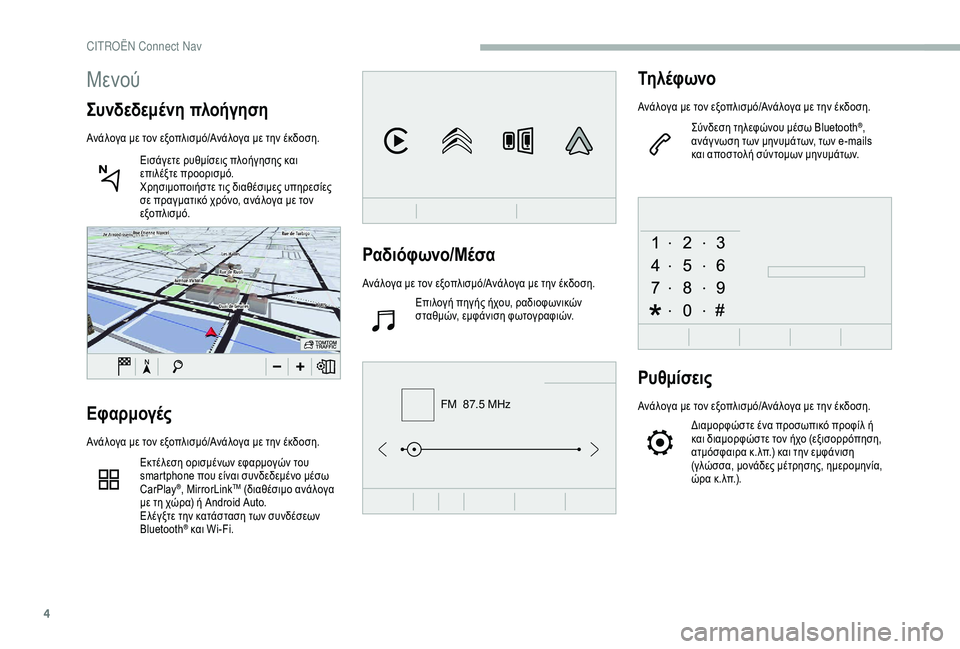
4
FM 87.5 MHz
ОЎОұОҙО№ПҢПҶПүОҪОҝ/ОңОӯПғОұ
О‘ОҪО¬О»ОҝОіОұ ОјОө П„ОҝОҪ ОөОҫОҝПҖО»О№ПғОјПҢ/О‘ОҪО¬О»ОҝОіОұ ОјОө П„О·ОҪ ОӯОәОҙОҝПғО·.О•ПҖО№О»ОҝОіО® ПҖО·ОіО®ПӮ О®ПҮОҝП…, ПҒОұОҙО№ОҝПҶПүОҪО№ОәПҺОҪ
ПғП„ОұОёОјПҺОҪ, ОөОјПҶО¬ОҪО№ПғО· ПҶПүП„ОҝОіПҒОұПҶО№ПҺОҪ.
ОӨО· О» Оӯ ПҶ ПүОҪОҝ
О‘ОҪО¬О»ОҝОіОұ ОјОө П„ОҝОҪ ОөОҫОҝПҖО»О№ПғОјПҢ/О‘ОҪО¬О»ОҝОіОұ ОјОө П„О·ОҪ ОӯОәОҙОҝПғО·.
ОЈПҚОҪОҙОөПғО· П„О·О»ОөПҶПҺОҪОҝП… ОјОӯПғПү Bluetooth
В®,
ОұОҪО¬Оі ОҪПүПғО· П„ПүОҪ ОјО·ОҪП…ОјО¬П„ПүОҪ, П„ПүОҪ e-mails
ОәОұО№ ОұПҖОҝПғП„ОҝО»О® ПғПҚОҪП„ОҝОјПүОҪ ОјО·ОҪП…ОјО¬П„ПүОҪ.
ОЎП…ОёОјОҜПғОөО№ПӮ
О‘ОҪО¬О»ОҝОіОұ ОјОө П„ОҝОҪ ОөОҫОҝПҖО»О№ПғОјПҢ/О‘ОҪО¬О»ОҝОіОұ ОјОө П„О·ОҪ ОӯОәОҙОҝПғО·.
О”О№ОұОјОҝПҒПҶПҺПғП„Оө ОӯОҪОұ ПҖПҒОҝПғПүПҖО№ОәПҢ ПҖПҒОҝПҶОҜО» О®
ОәОұО№ ОҙО№ОұОјОҝПҒПҶПҺПғП„Оө П„ОҝОҪ О®ПҮОҝ (ОөОҫО№ПғОҝПҒПҒПҢПҖО·ПғО·,
ОұП„ОјПҢПғПҶОұО№ПҒОұ Оә.О»ПҖ.) ОәОұО№ П„О·ОҪ ОөОјПҶО¬ОҪО№ПғО·
(ОіО»ПҺПғПғОұ, ОјОҝОҪО¬ОҙОөПӮ ОјОӯП„ПҒО·ПғО·ПӮ, О·ОјОөПҒОҝОјО·ОҪОҜОұ,
ПҺПҒОұ Оә.О»ПҖ.).О•ПҶОұПҒОјОҝОіОӯПӮ
О‘ОҪО¬О»ОҝОіОұ ОјОө П„ОҝОҪ ОөОҫОҝПҖО»О№ПғОјПҢ/О‘ОҪО¬О»ОҝОіОұ ОјОө П„О·ОҪ ОӯОәОҙОҝПғО·.
О•ОәП„ОӯО»ОөПғО· ОҝПҒО№ПғОјОӯОҪПүОҪ ОөПҶОұПҒОјОҝОіПҺОҪ П„ОҝП…
smartphone ПҖОҝП… ОөОҜОҪОұО№ ПғП…ОҪОҙОөОҙОөОјОӯОҪОҝ ОјОӯПғПү
CarPlay
В®, MirrorLinkTM (ОҙО№ОұОёОӯПғО№ОјОҝ ОұОҪО¬О»ОҝОіОұ
ОјОө П„О· ПҮПҺПҒОұ) О® Android Auto.
О•О»ОӯОіОҫП„Оө П„О·ОҪ ОәОұП„О¬ПғП„ОұПғО· П„ПүОҪ ПғП…ОҪОҙОӯПғОөПүОҪ
Bluetooth
В® ОәОұО№ Wi-Fi.
ОңОөОҪОҝПҚ
ОЈП…ОҪОҙОөОҙОөОјОӯОҪО· ПҖО»ОҝО®ОіО·ПғО·
О‘ОҪО¬О»ОҝОіОұ ОјОө П„ОҝОҪ ОөОҫОҝПҖО»О№ПғОјПҢ/О‘ОҪО¬О»ОҝОіОұ ОјОө П„О·ОҪ ОӯОәОҙОҝПғО·.
О•О№ПғО¬ОіОөП„Оө ПҒП…ОёОјОҜПғОөО№ПӮ ПҖО»ОҝО®ОіО·ПғО·ПӮ ОәОұО№
ОөПҖО№О»ОӯОҫП„Оө ПҖПҒОҝОҝПҒО№ПғОјПҢ.
О§ПҒО·ПғО№ОјОҝПҖОҝО№О®ПғП„Оө П„О№ПӮ ОҙО№ОұОёОӯПғО№ОјОөПӮ П…ПҖО·ПҒОөПғОҜОөПӮ
ПғОө ПҖПҒОұОіОјОұП„О№ОәПҢ ПҮПҒПҢОҪОҝ, ОұОҪО¬О»ОҝОіОұ ОјОө П„ОҝОҪ
ОөОҫОҝПҖО»О№ПғОјПҢ.
CITRO
Page 284 of 320
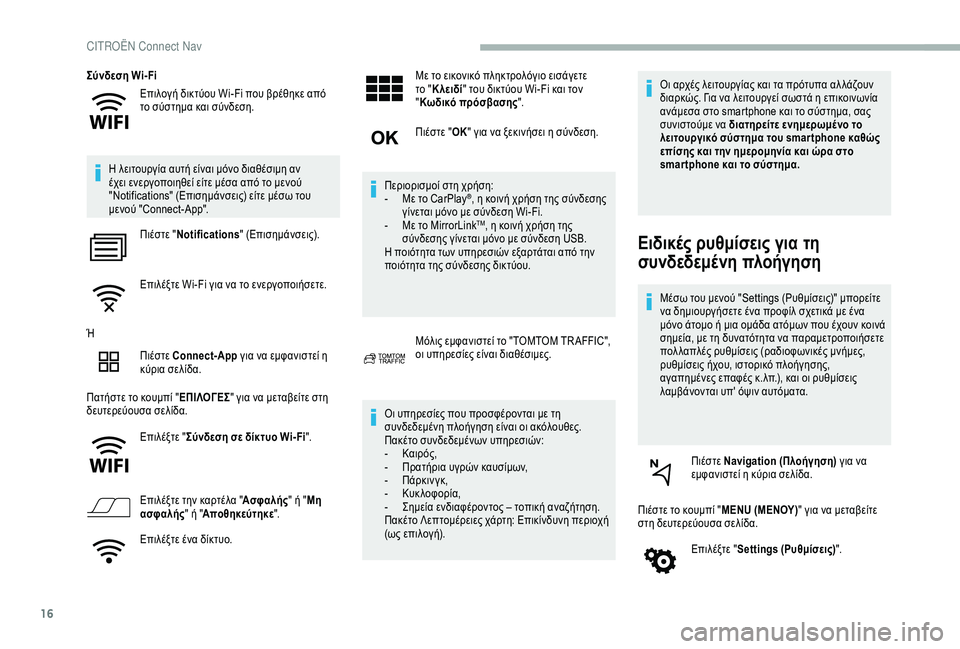
16
О•ПҖО№О»ОҝОіО® ОҙО№ОәП„ПҚОҝП… Wi-Fi ПҖОҝП… ОІПҒОӯОёО·ОәОө ОұПҖПҢ
П„Оҝ ПғПҚПғП„О·ОјОұ ОәОұО№ ПғПҚОҪОҙОөПғО·.
ОЈПҚОҪОҙОөПғО· Wi- Fi
О— О»ОөО№П„ОҝП…ПҒОіОҜОұ ОұП…П„О® ОөОҜОҪОұО№ ОјПҢОҪОҝ ОҙО№ОұОёОӯПғО№ОјО· ОұОҪ
ОӯПҮОөО№ ОөОҪОөПҒОіОҝПҖОҝО№О·ОёОөОҜ ОөОҜП„Оө ОјОӯПғОұ ОұПҖПҢ П„Оҝ ОјОөОҪОҝПҚ
"Notifications" (О•ПҖО№ПғО·ОјО¬ОҪПғОөО№ПӮ) ОөОҜП„Оө ОјОӯПғПү П„ОҝП…
ОјОөОҪОҝПҚ "Connect-App". О О№ОӯПғП„Оө " Notifications " (О•ПҖО№ПғО·ОјО¬ОҪПғОөО№ПӮ).
О•ПҖО№О»ОӯОҫП„Оө Wi-Fi ОіО№Оұ ОҪОұ П„Оҝ ОөОҪОөПҒОіОҝПҖОҝО№О®ПғОөП„Оө.
Оү О О№ОӯПғП„Оө Connect-App ОіО№Оұ ОҪОұ ОөОјПҶОұОҪО№ПғП„ОөОҜ О·
ОәПҚПҒО№Оұ ПғОөО»ОҜОҙОұ.
О ОұП„О®ПғП„Оө П„Оҝ ОәОҝП…ОјПҖОҜ " О•О ОҷОӣОҹО“О•ОЈ" ОіО№Оұ ОҪОұ ОјОөП„ОұОІОөОҜП„Оө ПғП„О·
ОҙОөП…П„ОөПҒОөПҚОҝП…ПғОұ ПғОөО»ОҜОҙОұ.
О•ПҖО№О»ОӯОҫП„Оө "ОЈПҚОҪОҙОөПғО· ПғОө ОҙОҜОәП„П…Оҝ Wi- Fi ".
О•ПҖО№О»ОӯОҫП„Оө П„О·ОҪ ОәОұПҒП„ОӯО»Оұ " О‘ПғПҶОұО»О®ПӮ" О® "ОңО·
ОұПғПҶОұО»О®ПӮ " О® "О‘ПҖОҝОёО·ОәОөПҚП„О·ОәОө ".
О•ПҖО№О»ОӯОҫП„Оө ОӯОҪОұ ОҙОҜОәП„П…Оҝ. ОңОө П„Оҝ ОөО№ОәОҝОҪО№ОәПҢ ПҖО»О·ОәП„ПҒОҝО»ПҢОіО№Оҝ ОөО№ПғО¬ОіОөП„Оө
П„Оҝ "
ОҡО»ОөО№ОҙОҜ " П„ОҝП… ОҙО№ОәП„ПҚОҝП… Wi-Fi ОәОұО№ П„ОҝОҪ
" ОҡПүОҙО№ОәПҢ ПҖПҒПҢПғОІОұПғО·ПӮ ".
О О№ОӯПғП„Оө " ОҹОҡ" ОіО№Оұ ОҪОұ ОҫОөОәО№ОҪО®ПғОөО№ О· ПғПҚОҪОҙОөПғО·.
О ОөПҒО№ОҝПҒО№ПғОјОҝОҜ ПғП„О· ПҮПҒО®ПғО·:
-
Оң
Оө П„Оҝ CarPlay
В®, О· ОәОҝО№ОҪО® ПҮПҒО®ПғО· П„О·ПӮ ПғПҚОҪОҙОөПғО·ПӮ
ОіОҜОҪОөП„ОұО№ ОјПҢОҪОҝ ОјОө ПғПҚОҪОҙОөПғО· Wi-Fi.
-
Оң
Оө П„Оҝ MirrorLink
TM, О· ОәОҝО№ОҪО® ПҮПҒО®ПғО· П„О·ПӮ
ПғПҚОҪОҙОөПғО·ПӮ ОіОҜОҪОөП„ОұО№ ОјПҢОҪОҝ ОјОө ПғПҚОҪОҙОөПғО· USB.
О— ПҖОҝО№ПҢП„О·П„Оұ П„ПүОҪ П…ПҖО·ПҒОөПғО№ПҺОҪ ОөОҫОұПҒП„О¬П„ОұО№ ОұПҖПҢ П„О·ОҪ
ПҖОҝО№ПҢП„О·П„Оұ П„О·ПӮ ПғПҚОҪОҙОөПғО·ПӮ ОҙО№ОәП„ПҚОҝП….
ОңПҢО»О№ПӮ ОөОјПҶОұОҪО№ПғП„ОөОҜ П„Оҝ "TOMTOM TR AFFIC",
ОҝО№ П…ПҖО·ПҒОөПғОҜОөПӮ ОөОҜОҪОұО№ ОҙО№ОұОёОӯПғО№ОјОөПӮ.
ОҹО№ П…ПҖО·ПҒОөПғОҜОөПӮ ПҖОҝП… ПҖПҒОҝПғПҶОӯПҒОҝОҪП„ОұО№ ОјОө П„О·
ПғП…ОҪОҙОөОҙОөОјОӯОҪО· ПҖО»ОҝО®ОіО·ПғО· ОөОҜОҪОұО№ ОҝО№ ОұОәПҢО»ОҝП…ОёОөПӮ.
О ОұОәОӯП„Оҝ ПғП…ОҪОҙОөОҙОөОјОӯОҪПүОҪ П…ПҖО·ПҒОөПғО№ПҺОҪ:
-
Оҡ
ОұО№ПҒПҢПӮ,
-
О
ПҒОұП„О®ПҒО№Оұ П…ОіПҒПҺОҪ ОәОұП…ПғОҜОјПүОҪ,
-
О
О¬ПҒОәО№ОҪ ОіОә,
-
ОҡП…
Оә О»ОҝПҶОҝПҒОҜОұ,
-
ОЈ
О·ОјОөОҜОұ ОөОҪОҙО№ОұПҶОӯПҒОҝОҪП„ОҝПӮ вҖ“ П„ОҝПҖО№ОәО® ОұОҪОұО¶О®П„О·ПғО·.
О ОұОәОӯП„Оҝ ОӣОөПҖП„ОҝОјОӯПҒОөО№ОөПӮ ПҮО¬ПҒП„О·: О•ПҖО№ОәОҜОҪОҙП…ОҪО· ПҖОөПҒО№ОҝПҮО®
(ПүПӮ ОөПҖО№О»ОҝОіО®). ОҹО№ ОұПҒПҮОӯПӮ О»ОөО№П„ОҝП…ПҒОіОҜОұПӮ ОәОұО№ П„Оұ ПҖПҒПҢП„П…ПҖОұ ОұО» О»О¬О¶ОҝП…ОҪ
ОҙО№ОұПҒОәПҺПӮ. О“О№Оұ ОҪОұ О»ОөО№П„ОҝП…ПҒОіОөОҜ ПғПүПғП„О¬ О· ОөПҖО№ОәОҝО№ОҪПүОҪОҜОұ
ОұОҪО¬ОјОөПғОұ ПғП„Оҝ smartphone ОәОұО№ П„Оҝ ПғПҚПғП„О·ОјОұ, ПғОұПӮ
ПғП…ОҪО№ПғП„ОҝПҚОјОө ОҪОұ ОҙО№ОұП„О·ПҒОөОҜП„Оө ОөОҪО·ОјОөПҒПүОјОӯОҪОҝ П„Оҝ
О»ОөО№П„ОҝП…ПҒОіО№ОәПҢ ПғПҚПғП„О·ОјОұ П„ОҝП… smar tphone ОәОұОёПҺПӮ
ОөПҖОҜПғО·ПӮ ОәОұО№ П„О·ОҪ О·ОјОөПҒОҝОјО·ОҪОҜОұ ОәОұО№ ПҺПҒОұ ПғП„Оҝ
smar tphone ОәОұО№ П„Оҝ ПғПҚПғП„О·ОјОұ.
О•О№ОҙО№ОәОӯПӮ ПҒП…ОёОјОҜПғОөО№ПӮ ОіО№Оұ П„О·
ПғП…ОҪОҙОөОҙОөОјОӯОҪО· ПҖО»ОҝО®ОіО·ПғО·
ОңОӯПғПү П„ОҝП… ОјОөОҪОҝПҚ "Settings (ОЎП…ОёОјОҜПғОөО№ПӮ)" ОјПҖОҝПҒОөОҜП„Оө
ОҪОұ ОҙО·ОјО№ОҝП…ПҒОіО®ПғОөП„Оө ОӯОҪОұ ПҖПҒОҝПҶОҜО» ПғПҮОөП„О№ОәО¬ ОјОө ОӯОҪОұ
ОјПҢОҪОҝ О¬П„ОҝОјОҝ О® ОјО№Оұ ОҝОјО¬ОҙОұ ОұП„ПҢОјПүОҪ ПҖОҝП… ОӯПҮОҝП…ОҪ ОәОҝО№ОҪО¬
ПғО·ОјОөОҜОұ, ОјОө П„О· ОҙП…ОҪОұП„ПҢП„О·П„Оұ ОҪОұ ПҖОұПҒОұОјОөП„ПҒОҝПҖОҝО№О®ПғОөП„Оө
ПҖОҝО» О»ОұПҖО»ОӯПӮ ПҒП…ОёОјОҜПғОөО№ПӮ (ПҒОұОҙО№ОҝПҶПүОҪО№ОәОӯПӮ ОјОҪО®ОјОөПӮ,
ПҒП…ОёОјОҜПғОөО№ПӮ О®ПҮОҝП…, О№ПғП„ОҝПҒО№ОәПҢ ПҖО»ОҝО®ОіО·ПғО·ПӮ,
ОұОіОұПҖО·ОјОӯОҪОөПӮ ОөПҖОұПҶОӯПӮ Оә.О»ПҖ.), ОәОұО№ ОҝО№ ПҒП…ОёОјОҜПғОөО№ПӮ
О»ОұОјОІО¬ОҪОҝОҪП„ОұО№ П…ПҖ' ПҢПҲО№ОҪ ОұП…П„ПҢОјОұП„Оұ.
О О№ОӯПғП„Оө Navigation (О О»ОҝО®ОіО·ПғО·) ОіО№Оұ ОҪОұ
ОөОјПҶОұОҪО№ПғП„ОөОҜ О· ОәПҚПҒО№Оұ ПғОөО»ОҜОҙОұ.
О О№ОӯПғП„Оө П„Оҝ ОәОҝП…ОјПҖОҜ " MENU (ОңО•ОқОҹОҘ)" ОіО№Оұ ОҪОұ ОјОөП„ОұОІОөОҜП„Оө
ПғП„О· ОҙОөП…П„ОөПҒОөПҚОҝП…ПғОұ ПғОөО»ОҜОҙОұ.
О•ПҖО№О»ОӯОҫП„Оө "Settings (ОЎП…ОёОјОҜПғОөО№ПӮ) ".
CITRO
Page 286 of 320
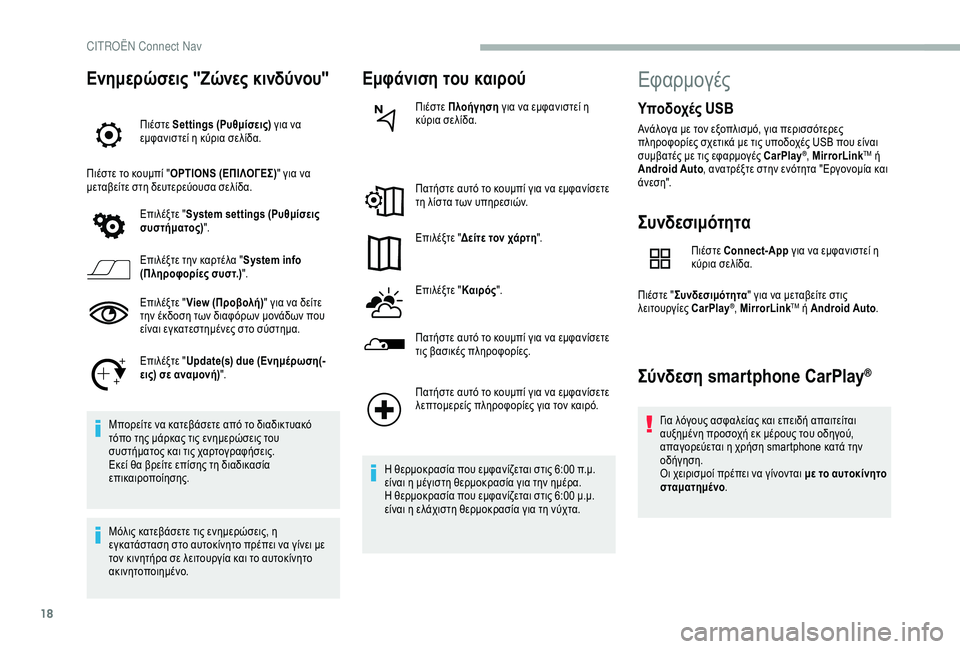
18
О•ОҪО·ОјОөПҒПҺПғОөО№ПӮ "О–ПҺОҪОөПӮ ОәО№ОҪОҙПҚОҪОҝП…"
О О№ОӯПғП„Оө Settings (ОЎП…ОёОјОҜПғОөО№ПӮ) ОіО№Оұ ОҪОұ
ОөОјПҶОұОҪО№ПғП„ОөОҜ О· ОәПҚПҒО№Оұ ПғОөО»ОҜОҙОұ.
О О№ОӯПғП„Оө П„Оҝ ОәОҝП…ОјПҖОҜ " OPTIONS (О•О ОҷОӣОҹО“О•ОЈ) " ОіО№Оұ ОҪОұ
ОјОөП„ОұОІОөОҜП„Оө ПғП„О· ОҙОөП…П„ОөПҒОөПҚОҝП…ПғОұ ПғОөО»ОҜОҙОұ.
О•ПҖО№О»ОӯОҫП„Оө "System settings (ОЎП…ОёОјОҜПғОөО№ПӮ
ПғП…ПғП„О®ОјОұП„ОҝПӮ) ".
О•ПҖО№О»ОӯОҫП„Оө П„О·ОҪ ОәОұПҒП„ОӯО»Оұ " System info
(О О»О·ПҒОҝПҶОҝПҒОҜОөПӮ ПғП…ПғП„.) ".
О•ПҖО№О»ОӯОҫП„Оө " View (О ПҒОҝОІОҝО»О®) " ОіО№Оұ ОҪОұ ОҙОөОҜП„Оө
П„О·ОҪ ОӯОәОҙОҝПғО· П„ПүОҪ ОҙО№ОұПҶПҢПҒПүОҪ ОјОҝОҪО¬ОҙПүОҪ ПҖОҝП…
ОөОҜОҪОұО№ ОөОіОәОұП„ОөПғП„О·ОјОӯОҪОөПӮ ПғП„Оҝ ПғПҚПғП„О·ОјОұ.
О•ПҖО№О»ОӯОҫП„Оө " Update(s) due (О•ОҪО·ОјОӯПҒПүПғО·(-
ОөО№ПӮ) ПғОө ОұОҪОұОјОҝОҪО®) ".
ОңПҖОҝПҒОөОҜП„Оө ОҪОұ ОәОұП„ОөОІО¬ПғОөП„Оө ОұПҖПҢ П„Оҝ ОҙО№ОұОҙО№ОәП„П…ОұОәПҢ
П„ПҢПҖОҝ П„О·ПӮ ОјО¬ПҒОәОұПӮ П„О№ПӮ ОөОҪО·ОјОөПҒПҺПғОөО№ПӮ П„ОҝП…
ПғП…ПғП„О®ОјОұП„ОҝПӮ ОәОұО№ П„О№ПӮ ПҮОұПҒП„ОҝОіПҒОұПҶО®ПғОөО№ПӮ.
О•ОәОөОҜ ОёОұ ОІПҒОөОҜП„Оө ОөПҖОҜПғО·ПӮ П„О· ОҙО№ОұОҙО№ОәОұПғОҜОұ
ОөПҖО№ОәОұО№ПҒОҝПҖОҝОҜО·ПғО·ПӮ.
ОңПҢО»О№ПӮ ОәОұП„ОөОІО¬ПғОөП„Оө П„О№ПӮ ОөОҪО·ОјОөПҒПҺПғОөО№ПӮ, О·
ОөОіОәОұП„О¬ПғП„ОұПғО· ПғП„Оҝ ОұП…П„ОҝОәОҜОҪО·П„Оҝ ПҖПҒОӯПҖОөО№ ОҪОұ ОіОҜОҪОөО№ ОјОө
П„ОҝОҪ ОәО№ОҪО·П„О®ПҒОұ ПғОө О»ОөО№П„ОҝП…ПҒОіОҜОұ ОәОұО№ П„Оҝ ОұП…П„ОҝОәОҜОҪО·П„Оҝ
ОұОәО№ОҪО·П„ОҝПҖОҝО№О·ОјОӯОҪОҝ.
О•ОјПҶО¬ОҪО№ПғО· П„ОҝП… ОәОұО№ПҒОҝПҚ
О О№ОӯПғП„Оө О О»ОҝО®ОіО·ПғО· ОіО№Оұ ОҪОұ ОөОјПҶОұОҪО№ПғП„ОөОҜ О·
ОәПҚПҒО№Оұ ПғОөО»ОҜОҙОұ.
О ОұП„О®ПғП„Оө ОұП…П„ПҢ П„Оҝ ОәОҝП…ОјПҖОҜ ОіО№Оұ ОҪОұ ОөОјПҶОұОҪОҜПғОөП„Оө
П„О· О»ОҜПғП„Оұ П„ПүОҪ П…ПҖО·ПҒОөПғО№ПҺОҪ.
О•ПҖО№О»ОӯОҫП„Оө " О”ОөОҜП„Оө П„ОҝОҪ ПҮО¬ПҒП„О· ".
О•ПҖО№О»ОӯОҫП„Оө " ОҡОұО№ПҒПҢПӮ".
О ОұП„О®ПғП„Оө ОұП…П„ПҢ П„Оҝ ОәОҝП…ОјПҖОҜ ОіО№Оұ ОҪОұ ОөОјПҶОұОҪОҜПғОөП„Оө
П„О№ПӮ ОІОұПғО№ОәОӯПӮ ПҖО»О·ПҒОҝПҶОҝПҒОҜОөПӮ.
О ОұП„О®ПғП„Оө ОұП…П„ПҢ П„Оҝ ОәОҝП…ОјПҖОҜ ОіО№Оұ ОҪОұ ОөОјПҶОұОҪОҜПғОөП„Оө
О»ОөПҖП„ОҝОјОөПҒОөОҜПӮ ПҖО»О·ПҒОҝПҶОҝПҒОҜОөПӮ ОіО№Оұ П„ОҝОҪ ОәОұО№ПҒПҢ.
О— ОёОөПҒОјОҝОәПҒОұПғОҜОұ ПҖОҝП… ОөОјПҶОұОҪОҜО¶ОөП„ОұО№ ПғП„О№ПӮ 6:00 ПҖ.Ој.
ОөОҜОҪОұО№ О· ОјОӯОіО№ПғП„О· ОёОөПҒОјОҝОәПҒОұПғОҜОұ ОіО№Оұ П„О·ОҪ О·ОјОӯПҒОұ.
О— ОёОөПҒОјОҝОәПҒОұПғОҜОұ ПҖОҝП… ОөОјПҶОұОҪОҜО¶ОөП„ОұО№ ПғП„О№ПӮ 6:00 Ој.Ој.
ОөОҜОҪОұО№ О· ОөО»О¬ПҮО№ПғП„О· ОёОөПҒОјОҝОәПҒОұПғОҜОұ ОіО№Оұ П„О· ОҪПҚПҮП„Оұ.
О•ПҶОұПҒОјОҝОіОӯПӮ
ОЈП…ОҪОҙОөПғО№ОјПҢП„О·П„Оұ
О О№ОӯПғП„Оө Connect-App ОіО№Оұ ОҪОұ ОөОјПҶОұОҪО№ПғП„ОөОҜ О·
ОәПҚПҒО№Оұ ПғОөО»ОҜОҙОұ.
О О№ОӯПғП„Оө " ОЈП…ОҪОҙОөПғО№ОјПҢП„О·П„Оұ " ОіО№Оұ ОҪОұ ОјОөП„ОұОІОөОҜП„Оө ПғП„О№ПӮ
О»ОөО№П„ОҝП…ПҒОіОҜОөПӮ CarPlay
В®, MirrorLinkTM О® Android Auto .
ОЈПҚОҪОҙОөПғО· smartphone CarPlayВ®
О“О№Оұ О»ПҢОіОҝП…ПӮ ОұПғПҶОұО»ОөОҜОұПӮ ОәОұО№ ОөПҖОөО№ОҙО® ОұПҖОұО№П„ОөОҜП„ОұО№
ОұП…ОҫО·ОјОӯОҪО· ПҖПҒОҝПғОҝПҮО® ОөОә ОјОӯПҒОҝП…ПӮ П„ОҝП… ОҝОҙО·ОіОҝПҚ,
ОұПҖОұОіОҝПҒОөПҚОөП„ОұО№ О· ПҮПҒО®ПғО· smartphone ОәОұП„О¬ П„О·ОҪ
ОҝОҙО®ОіО·ПғО·.
ОҹО№ ПҮОөО№ПҒО№ПғОјОҝОҜ ПҖПҒОӯПҖОөО№ ОҪОұ ОіОҜОҪОҝОҪП„ОұО№ ОјОө П„Оҝ ОұП…П„ОҝОәОҜОҪО·П„Оҝ
ПғП„ОұОјОұП„О·ОјОӯОҪОҝ .
ОҘПҖОҝОҙОҝПҮОӯПӮ USB
О‘ОҪО¬О»ОҝОіОұ ОјОө П„ОҝОҪ ОөОҫОҝПҖО»О№ПғОјПҢ, ОіО№Оұ ПҖОөПҒО№ПғПғПҢП„ОөПҒОөПӮ
ПҖО»О·ПҒОҝПҶОҝПҒОҜОөПӮ ПғПҮОөП„О№ОәО¬ ОјОө П„О№ПӮ П…ПҖОҝОҙОҝПҮОӯПӮ USB ПҖОҝП… ОөОҜОҪОұО№
ПғП…ОјОІОұП„ОӯПӮ ОјОө П„О№ПӮ ОөПҶОұПҒОјОҝОіОӯПӮ CarPlay
В®, MirrorLinkTM О®
Android Auto , ОұОҪОұП„ПҒОӯОҫП„Оө ПғП„О·ОҪ ОөОҪПҢП„О·П„Оұ "О•ПҒОіОҝОҪОҝОјОҜОұ ОәОұО№
О¬ ОҪОө Пғ О·".
CITRO
Page 287 of 320
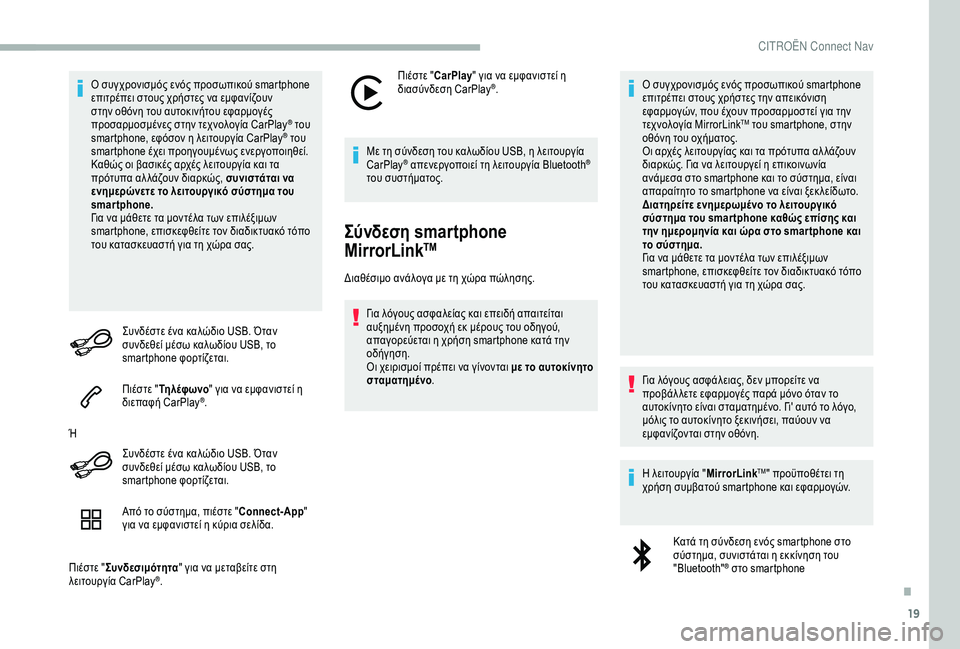
19
Оҹ ПғП…ОіПҮПҒОҝОҪО№ПғОјПҢПӮ ОөОҪПҢПӮ ПҖПҒОҝПғПүПҖО№ОәОҝПҚ smartphone
ОөПҖО№П„ПҒОӯПҖОөО№ ПғП„ОҝП…ПӮ ПҮПҒО®ПғП„ОөПӮ ОҪОұ ОөОјПҶОұОҪОҜО¶ОҝП…ОҪ
ПғП„О·ОҪ ОҝОёПҢОҪО· П„ОҝП… ОұП…П„ОҝОәО№ОҪО®П„ОҝП… ОөПҶОұПҒОјОҝОіОӯПӮ
ПҖПҒОҝПғОұПҒОјОҝПғОјОӯОҪОөПӮ ПғП„О·ОҪ П„ОөПҮОҪОҝО»ОҝОіОҜОұ CarPlay
В® П„ОҝП…
s
martphone, ОөПҶПҢПғОҝОҪ О· О»ОөО№П„ОҝП…ПҒОіОҜОұ CarPlayВ® П„ОҝП…
smartphone ОӯПҮОөО№ ПҖПҒОҝО·ОіОҝП…ОјОӯОҪПүПӮ ОөОҪОөПҒОіОҝПҖОҝО№О·ОёОөОҜ.
ОҡОұОёПҺПӮ ОҝО№ ОІОұПғО№ОәОӯПӮ ОұПҒПҮОӯПӮ О»ОөО№П„ОҝП…ПҒОіОҜОұ ОәОұО№ П„Оұ
ПҖПҒПҢП„П…ПҖОұ ОұО» О»О¬О¶ОҝП…ОҪ ОҙО№ОұПҒОәПҺПӮ, ПғП…ОҪО№ПғП„О¬П„ОұО№ ОҪОұ
ОөОҪО·ОјОөПҒПҺОҪОөП„Оө П„Оҝ О»ОөО№П„ОҝП…ПҒОіО№ОәПҢ ПғПҚПғП„О·ОјОұ П„ОҝП…
smartphone.
О“О№Оұ ОҪОұ ОјО¬ОёОөП„Оө П„Оұ ОјОҝОҪП„ОӯО»Оұ П„ПүОҪ ОөПҖО№О»ОӯОҫО№ОјПүОҪ
smartphone, ОөПҖО№ПғОәОөПҶОёОөОҜП„Оө П„ОҝОҪ ОҙО№ОұОҙО№ОәП„П…ОұОәПҢ П„ПҢПҖОҝ
П„ОҝП… ОәОұП„ОұПғОәОөП…ОұПғП„О® ОіО№Оұ П„О· ПҮПҺПҒОұ ПғОұПӮ.
ОЈП…ОҪОҙОӯПғП„Оө ОӯОҪОұ ОәОұО»ПҺОҙО№Оҝ USB. ОҢП„ОұОҪ
ПғП…ОҪОҙОөОёОөОҜ ОјОӯПғПү ОәОұО»ПүОҙОҜОҝП… USB, П„Оҝ
smartphone ПҶОҝПҒП„ОҜО¶ОөП„ОұО№.
О О№ОӯПғП„Оө " ОӨО· О»ОӯПҶ ПүОҪОҝ " ОіО№Оұ ОҪОұ ОөОјПҶОұОҪО№ПғП„ОөОҜ О·
ОҙО№ОөПҖОұПҶО® CarPlay
В®.
Оү ОЈП…ОҪОҙОӯПғП„Оө ОӯОҪОұ ОәОұО»ПҺОҙО№Оҝ USB. ОҢП„ОұОҪ
ПғП…ОҪОҙОөОёОөОҜ ОјОӯПғПү ОәОұО»ПүОҙОҜОҝП… USB, П„Оҝ
smartphone ПҶОҝПҒП„ОҜО¶ОөП„ОұО№.
О‘ПҖПҢ П„Оҝ ПғПҚПғП„О·ОјОұ, ПҖО№ОӯПғП„Оө " Connect-App"
ОіО№Оұ ОҪОұ ОөОјПҶОұОҪО№ПғП„ОөОҜ О· ОәПҚПҒО№Оұ ПғОөО»ОҜОҙОұ.
О О№ОӯПғП„Оө " ОЈП…ОҪОҙОөПғО№ОјПҢП„О·П„Оұ " ОіО№Оұ ОҪОұ ОјОөП„ОұОІОөОҜП„Оө ПғП„О·
О»ОөО№П„ОҝП…ПҒОіОҜОұ CarPlay
В®. О О№ОӯПғП„Оө "
CarPlay " ОіО№Оұ ОҪОұ ОөОјПҶОұОҪО№ПғП„ОөОҜ О·
ОҙО№ОұПғПҚОҪОҙОөПғО· CarPlay
В®.
ОңОө П„О· ПғПҚОҪОҙОөПғО· П„ОҝП… ОәОұО»ПүОҙОҜОҝП… USB, О· О»ОөО№П„ОҝП…ПҒОіОҜОұ
CarPlay
В® ОұПҖОөОҪОөПҒОіОҝПҖОҝО№ОөОҜ П„О· О»ОөО№П„ОҝП…ПҒОіОҜОұ BluetoothВ®
П„ОҝП… ПғП…ПғП„О®ОјОұП„ОҝПӮ.
ОЈПҚОҪОҙОөПғО· smartphone
MirrorLinkTM
О”О№ОұОёОӯПғО№ОјОҝ ОұОҪО¬О»ОҝОіОұ ОјОө П„О· ПҮПҺПҒОұ ПҖПҺО»О·ПғО·ПӮ.
О“О№Оұ О»ПҢОіОҝП…ПӮ ОұПғПҶОұО»ОөОҜОұПӮ ОәОұО№ ОөПҖОөО№ОҙО® ОұПҖОұО№П„ОөОҜП„ОұО№
ОұП…ОҫО·ОјОӯОҪО· ПҖПҒОҝПғОҝПҮО® ОөОә ОјОӯПҒОҝП…ПӮ П„ОҝП… ОҝОҙО·ОіОҝПҚ,
ОұПҖОұОіОҝПҒОөПҚОөП„ОұО№ О· ПҮПҒО®ПғО· smartphone ОәОұП„О¬ П„О·ОҪ
ОҝОҙО®ОіО·ПғО·.
ОҹО№ ПҮОөО№ПҒО№ПғОјОҝОҜ ПҖПҒОӯПҖОөО№ ОҪОұ ОіОҜОҪОҝОҪП„ОұО№ ОјОө П„Оҝ ОұП…П„ОҝОәОҜОҪО·П„Оҝ
ПғП„ОұОјОұП„О·ОјОӯОҪОҝ . Оҹ ПғП…ОіПҮПҒОҝОҪО№ПғОјПҢПӮ ОөОҪПҢПӮ ПҖПҒОҝПғПүПҖО№ОәОҝПҚ smartphone
ОөПҖО№П„ПҒОӯПҖОөО№ ПғП„ОҝП…ПӮ ПҮПҒО®ПғП„ОөПӮ П„О·ОҪ ОұПҖОөО№ОәПҢОҪО№ПғО·
ОөПҶОұПҒОјОҝОіПҺОҪ, ПҖОҝП… ОӯПҮОҝП…ОҪ ПҖПҒОҝПғОұПҒОјОҝПғП„ОөОҜ ОіО№Оұ П„О·ОҪ
П„ОөПҮОҪОҝО»ОҝОіОҜОұ MirrorLink
TM П„ОҝП… smartphone, ПғП„О·ОҪ
ОҝОёПҢОҪО· П„ОҝП… ОҝПҮО®ОјОұП„ОҝПӮ.
ОҹО№ ОұПҒПҮОӯПӮ О»ОөО№П„ОҝП…ПҒОіОҜОұПӮ ОәОұО№ П„Оұ ПҖПҒПҢП„П…ПҖОұ ОұО» О»О¬О¶ОҝП…ОҪ
ОҙО№ОұПҒОәПҺПӮ. О“О№Оұ ОҪОұ О»ОөО№П„ОҝП…ПҒОіОөОҜ О· ОөПҖО№ОәОҝО№ОҪПүОҪОҜОұ
ОұОҪО¬ОјОөПғОұ ПғП„Оҝ smartphone ОәОұО№ П„Оҝ ПғПҚПғП„О·ОјОұ, ОөОҜОҪОұО№
ОұПҖОұПҒОұОҜП„О·П„Оҝ П„Оҝ smartphone ОҪОұ ОөОҜОҪОұО№ ОҫОөОә О»ОөОҜОҙПүП„Оҝ.
О”О№ОұП„О·ПҒОөОҜП„Оө ОөОҪО·ОјОөПҒПүОјОӯОҪОҝ П„Оҝ О»ОөО№П„ОҝП…ПҒОіО№ОәПҢ
ПғПҚПғП„О·ОјОұ П„ОҝП… smar tphone ОәОұОёПҺПӮ ОөПҖОҜПғО·ПӮ ОәОұО№
П„О·ОҪ О·ОјОөПҒОҝОјО·ОҪОҜОұ ОәОұО№ ПҺПҒОұ ПғП„Оҝ smar tphone ОәОұО№
П„Оҝ ПғПҚПғП„О·ОјОұ.
О“О№Оұ ОҪОұ ОјО¬ОёОөП„Оө П„Оұ ОјОҝОҪП„ОӯО»Оұ П„ПүОҪ ОөПҖО№О»ОӯОҫО№ОјПүОҪ
smartphone, ОөПҖО№ПғОәОөПҶОёОөОҜП„Оө П„ОҝОҪ ОҙО№ОұОҙО№ОәП„П…ОұОәПҢ П„ПҢПҖОҝ
П„ОҝП… ОәОұП„ОұПғОәОөП…ОұПғП„О® ОіО№Оұ П„О· ПҮПҺПҒОұ ПғОұПӮ.
О“О№Оұ О»ПҢОіОҝП…ПӮ ОұПғПҶО¬О»ОөО№ОұПӮ, ОҙОөОҪ ОјПҖОҝПҒОөОҜП„Оө ОҪОұ
ПҖПҒОҝОІО¬О» О»ОөП„Оө ОөПҶОұПҒОјОҝОіОӯПӮ ПҖОұПҒО¬ ОјПҢОҪОҝ ПҢП„ОұОҪ П„Оҝ
ОұП…П„ОҝОәОҜОҪО·П„Оҝ ОөОҜОҪОұО№ ПғП„ОұОјОұП„О·ОјОӯОҪОҝ. О“О№' ОұП…П„ПҢ П„Оҝ О»ПҢОіОҝ,
ОјПҢО»О№ПӮ П„Оҝ ОұП…П„ОҝОәОҜОҪО·П„Оҝ ОҫОөОәО№ОҪО®ПғОөО№, ПҖОұПҚОҝП…ОҪ ОҪОұ
ОөОјПҶОұОҪОҜО¶ОҝОҪП„ОұО№ ПғП„О·ОҪ ОҝОёПҢОҪО·.
О— О»ОөО№П„ОҝП…ПҒОіОҜОұ " MirrorLink
TM" ПҖПҒОҝПӢПҖОҝОёОӯП„ОөО№ П„О·
ПҮПҒО®ПғО· ПғП…ОјОІОұП„ОҝПҚ smartphone ОәОұО№ ОөПҶОұПҒОјОҝОіПҺОҪ.
ОҡОұП„О¬ П„О· ПғПҚОҪОҙОөПғО· ОөОҪПҢПӮ smartphone ПғП„Оҝ
ПғПҚПғП„О·ОјОұ, ПғП…ОҪО№ПғП„О¬П„ОұО№ О· ОөОәОәОҜОҪО·ПғО· П„ОҝП…
"Bluetooth"
В® ПғП„Оҝ smartphone
.
CITRO